-
Como configurar o teor do ato eletrônico diretamente no fluxo de trabalho do SAJ Procuradorias?Versão do sistema: 5.15-00
Publicado em: 01/11/2024Nesta funcionalidade você pode visualizar/configurar o teor do ato eletrônico diretamente no fluxo de trabalho do SAJ Procuradorias. O conteúdo do documento, enviado pelo tribunal, é convertido em HTML para exibição, preservando a formatação original, como fontes e estilos de texto. Dessa forma, é possível ter acesso ao teor do ato eletrônico de forma prática e com a mesma aparência do documento original.
Para habilitar a extração do conteúdo do teor será necessário realizar a configuração das informações desejadas e as rotas utilizadas pelo dataScience (IA). Para isso, siga o passo a passo abaixo:
Passo 1: no SAJ ADM, acesse o menu ‘Apoio’ (1), submenu ‘Configurações’ (2) e clique na funcionalidade ‘Configurar IA para extração de textos’ (3).
Passo 2: na tela em questão, selecione a opção ‘Habilitar a extração de textos’ (1) e, em seguida, selecione o tipo de extração ‘HTML’ (2).
Passo 3: selecione o tipo de processamento padrão: ‘S4: texto original completo’ (3).
Passo 4: em ‘Rotas’ (4) insira a URL (link) e as rotas de acesso a API de extração.
A URL e rotas de acesso são fornecidas pela equipe de dataScience, sendo necessário que o consultor ou suporte do cliente solicite as informações.
Passo 5: a visualização do teor via workflow ficará disponível nas informações adicionais do processo, na aba ‘Teor do Ato’ (1).
Dessa forma, não é necessário abrir a pasta digital do processo para visualizar o documento, tornando a consulta mais ágil e aumentando a eficiência no acompanhamento dos processos.
Créditos - Equipe SAJ Procuradorias -
Consulta de informações da pendência por meio do Fluxo de Trabalho - SAJ ProcuradoriasVideoaula - Caso não consiga visualizar o vídeo, verifique se o servidor da sua rede permite o acesso a esse tipo de conteúdo.
O SAJ Procuradorias apresenta o histórico da pendência através do fluxo de trabalho, dando assim ao procurador uma visão abrangente sobre todas as etapa das que antecederam o momento da consulta. Veja no vídeo abaixo como visualizar o histórico da pendência através do fluxo.
-
Page Down no Fluxo de trabalho - SAJ ProcuradoriasVideoaula - Caso não consiga visualizar o vídeo, verifique se o servidor da sua rede permite o acesso a esse tipo de conteúdo.
Você já se deparou com uma fila de trabalho que possuía muitas pendências ou processos, mas o sistema só apresenta um número limitado de registros? Veja neste vídeo como carregar todos os objetos da fila de trabalho, utilizando o Page Down.
-
Como visualizo todos os registros da fila de trabalho no SAJ Procuradorias?Versão do sistema: 5.2.10-87
Atualizado em: 19/05/2021Você já se deparou com uma fila de trabalho que possuía muitas pendências ou processos, mas o sistema só apresenta um número limitado de registros? Veja neste artigo como carregar todos os objetos da fila de trabalho.
1. No menu Processos, acesse a opção Fluxo e clique na fila de trabalho desejada. Já dentro da fila, role a barra de rolagem até a última pendência.
2. Observe o número de pendências exibidas e pressione a tecla Page Down (ou PgDn) do seu teclado.
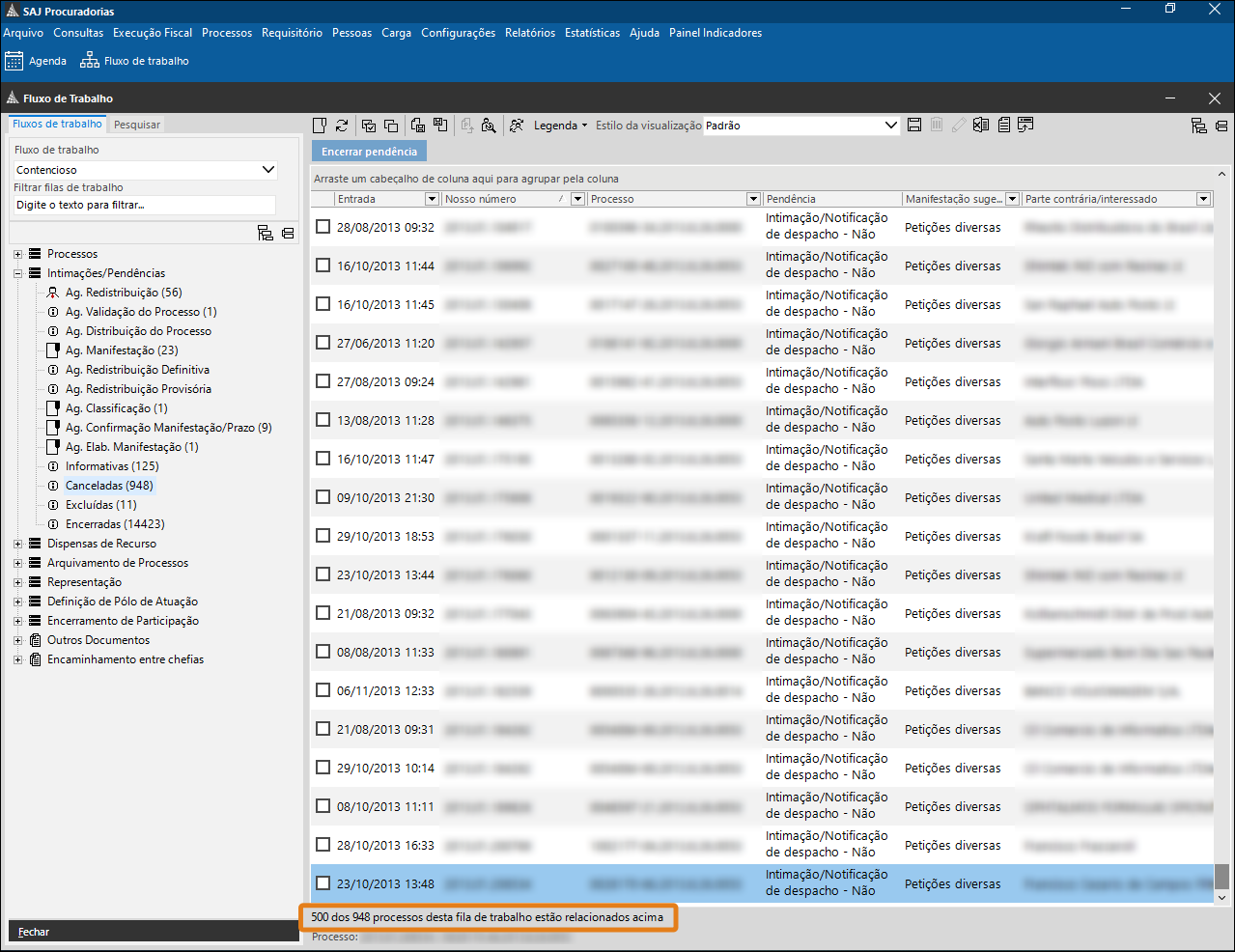
Por alguns instantes o sistema exibirá a mensagem Carregando os objetos da fila. Aguarde, por favor.
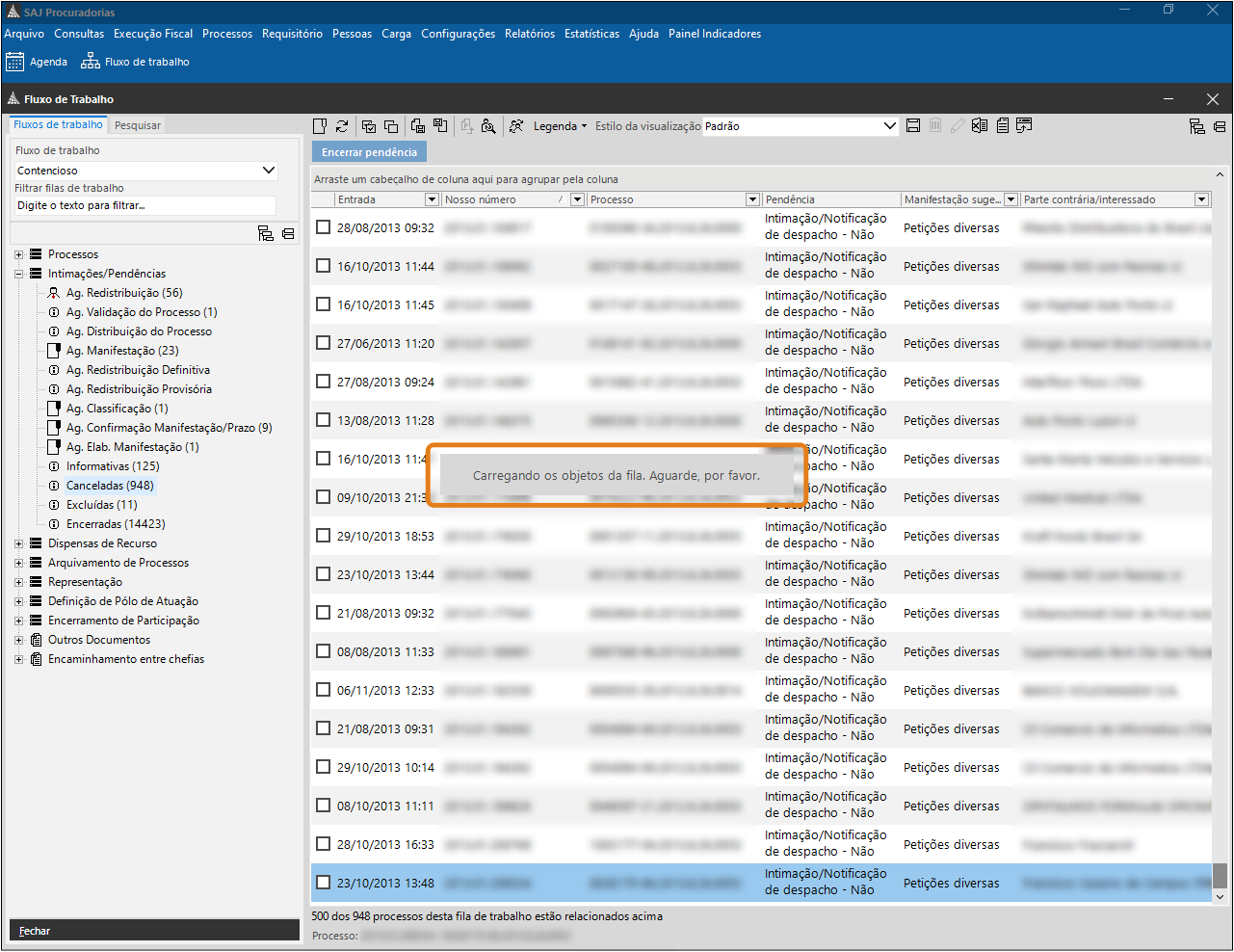
3. Uma vez carregados os objetos, observe como o número de itens na fila aumenta automaticamente.
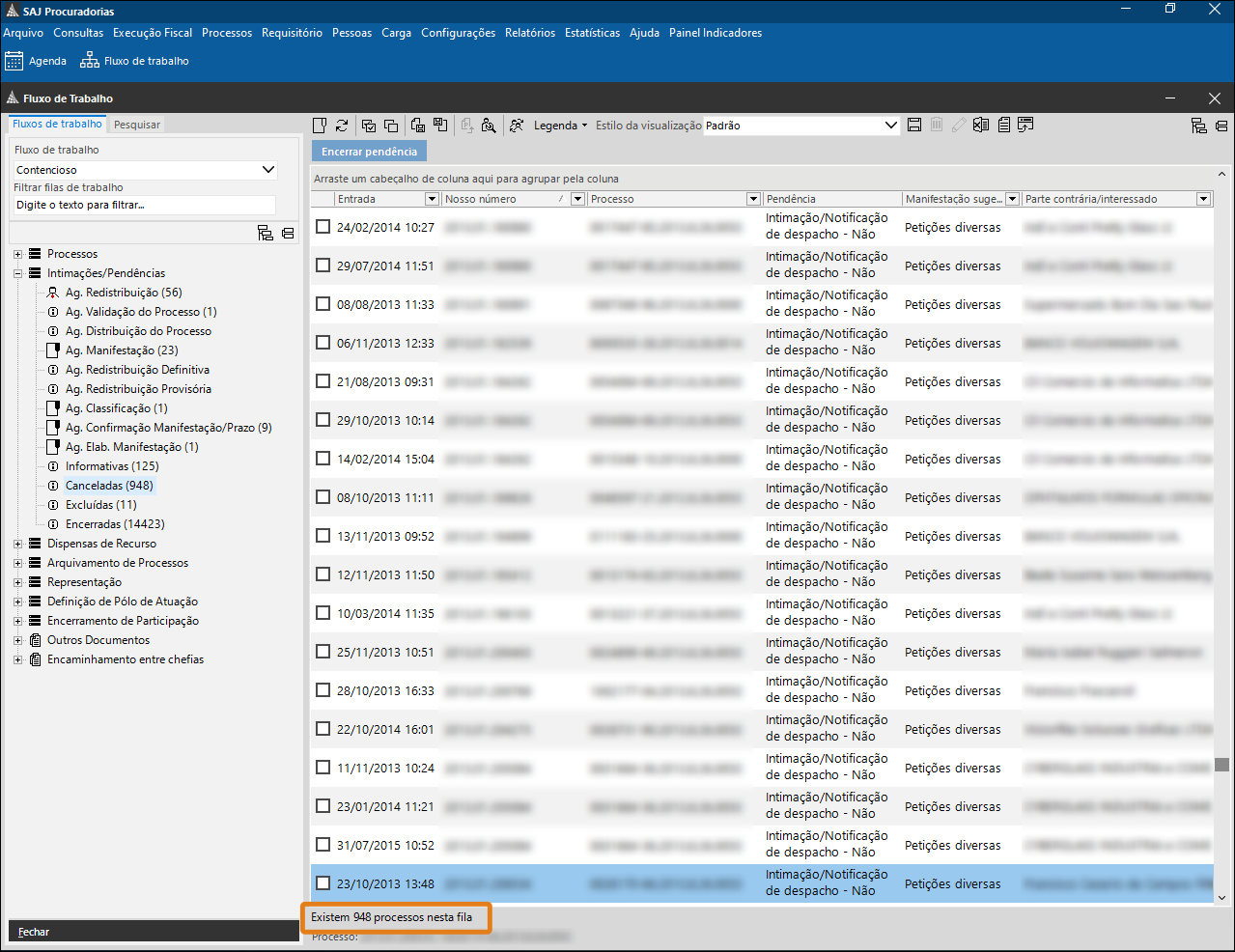
Viu como é fácil? Lembre-se de que o sistema aumenta o número de objetos visualizados aos poucos e de que é possível repetir este procedimento quantas vezes forem necessárias até encontrar a pendência desejada, ok?
Créditos - Equipe SAJ Procuradorias -
Como selecionar vários objetos, com ou sem intervalo entre eles, na Agenda ou Fluxo de Trabalho do SAJ Procuradorias?Versão do sistema: 5.2.11-10
Publicado em:04/09/2020Tanto na Agenda quanto no Fluxo de Trabalho do SAJ Procuradorias é possível realizações ações em lote, ou seja, selecionar mais de um processo ou pendência para os quais será aplicada a mesma atividade.
Essa seleção pode ser dar em sequência, como por exemplo, as cinco ou dez primeiras pendências da agenda ou do de um fila do fluxo, ou com intervalos entre as ocorrências, como por exemplo, selecionando a primeira, a terceira, a quinta, a sexta e a décima pendência de uma fila ou da agenda.
Confira, a seguir, como selecionar vários objetos, dentro ou fora de ordem, para cumprir uma mesma tarefa.
1. Acesse sua Agenda, ou Fluxo de trabalho na fila desejada.
2. A seguir, clique na primeira das pendências (1) a serem selecionadas e:
- aperte a tecla SHIFT para seleção de itens em sequência; ou
- aperte a tecla CTRL para seleção de itens em ordem aleatória.
3. Com a tecla SHIFT ou CTRL apertada, selecione com o mouse as demais pendências (2) necessárias.
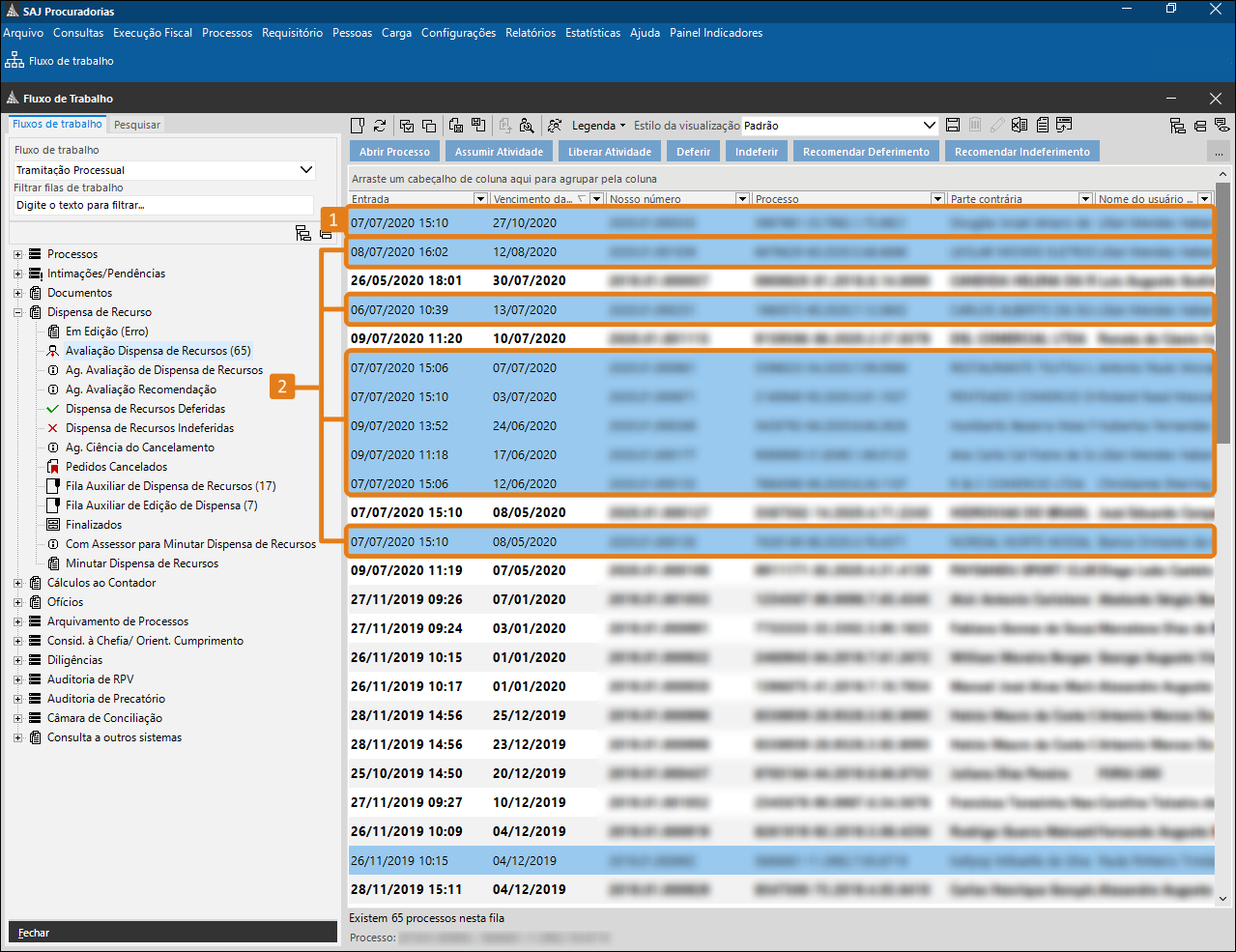
4. Uma vez que todos os itens desejados tenham sido selecionados, solte a tecla apertada e clique na atividade que deseja executar.
Vale lembrar que a realização de atividades em lote é uma excelente ferramenta para conferir agilidade ao seu dia-a-dia, porém, não aplicável em todas as situações, uma vez que alguns procedimentos exigem análise individual.
Créditos - Equipe SAJ Procuradorias -
Qual a diferença entre processo, ato eletrônico, pendência e peça processual/documento no SAJ Procuradorias?Versão do sistema: 5.2.7-0
Atualizado em: 01/03/2021O processo judicial dentro do sistema SAJ pode ser considerado o “objeto maior” de vários outros objetos utilizados pelos usuários, ou seja, ele é a raiz principal e que pode se desdobrar em diversos outros objetos. Por esse motivo, por vezes pode ficar confuso saber qual de fato é o objeto que está sendo exibido em determinada tela: seria o processo, a pendência, o ato eletrônico ou documento?
Neste artigo iremos exemplificar com mais detalhes o que difere um objeto do outro e assim, auxiliar você a distingui-los.
Para iniciar a distinção entre os objetos, é essencial conhecer os fluxos em que o procurador irá atuar, bem como, os subfluxos disponíveis para cada um deles e as filas que os objetos irão percorrer durante o andamento das suas demandas.
Da maneira mais resumida e conhecida judicialmente, temos 3 fluxos de trabalho. São eles:
- Contencioso: por onde percorrem os processos de conhecimento (Trabalhista, Cível, Patrimonial, entre outros);
- Execução Fiscal: por onde percorrem os processos de cobrança de dívidas do Estado;
- Consultivo: por onde percorrem os processos que envolvem o Estado e um (ou mais) servidor público.
Cada fluxo de trabalho possui os subfluxos correspondentes que, em sua maioria, são destinados à Processos, Pendências e Pedidos do Procurador. E cada subfluxo tem suas filas de trabalho, configuradas com as devidas movimentações, que são responsáveis por alternar os objetos entre elas.
Saiba MaisO SAJ Procuradorias permite que algumas de suas telas sejam customizadas de com suas preferências de visualização das informações. Para saber como personalizar colunas, visualização de informações, ordem de organização de informações, entre outros, acesse o artigo:
Como customizo meu ambiente de trabalho no Fluxo de Trabalho do SAJ Procuradorias?
1. Vamos utilizar aqui os subfluxos do contexto de Tramitação processual para exemplificar. No menu principal do sistema acesse a opção Fluxo de Trabalho.
ObservaçãoNesse exemplo, as filas de trabalho dos processos do Contencioso estão organizadas no fluxo de Tramitação Processual, porém convém ressaltar que os nomes de fluxos, filas e atividades são configuráveis e podem variar de um cliente para o outro.
Em tempo: Essa configuração não é acessível aos usuários, sendo definida no momento de implantação do sistema na Procuradoria. Assim, esta observação tem como objetivo, apenas, indicar que em clientes diferentes a mesma atividade/fila/fluxo pode ter nomenclaturas diversas.
2. Quando um processo é cadastrado, ele começa a percorrer no fluxo de trabalho denominado Processos, e à medida que o cadastro do processo vai sendo atualizado (Revisão, Validação), o objeto é movido entre as filas.
Para que um processo fique na situação Em Andamento, ou seja, já tenha passado pelas etapas iniciais de digitalização, revisão e validação, ele precisa ter uma manifestação sugerida.
A manifestação é associada à uma movimentação que é inserida no cadastro do processo. Nem todas as movimentações possuem manifestações associadas, mas para que o cadastro do processo seja efetivado e siga em andamento, é imprescindível que essa movimentação tenha uma manifestação.
DicaAs movimentações mais comuns a serem inseridas nos processos do Contencioso são as de Intimação, Citação e Audiência, tais quais, também são configuráveis através do SAJ ADM.
A maneira mais comum de inserir uma movimentação em um processo é na própria tela de Cadastro de Processo Judicial.
As movimentações também podem ser incluídas através de atos eletrônicos, que são intimações e citações enviadas pelo Tribunal, e são diretamente incluídas no sistema SAJ após o procurador realizar o recebimento dos atos. Os atos sempre são vinculados às movimentações que sugerem manifestações.
AtençãoAté que seja realizado o recebimento dessas intimações/citações os objetos dos atos eletrônicos irão percorrer o mesmo subfluxo dos processos, mesmo que eles já estejam em andamento. Após o seu recebimento, eles geram pendências, e então passam a percorrer o subfluxo de pendências, ou seja, os atos eletrônicos são os únicos objetos que nascem em um subfluxo e são encerrados em outro.
As manifestações sugeridas são o que chamamos de pendências. Elas servem basicamente para que o procurador possa se manifestar no processo. É através delas que o serão elaborados os documentos e então peticionados para que a Procuradoria e o Tribunal tomem ciência do andamento do processo.
3. O objeto da pendência passa a percorrer então, um subfluxo diferente do processo, sendo este, exemplificado neste artigo como subfluxo de Pendências.
O SAJ Procuradorias dispõe de diversas configurações personalizadas, mas em sua maioria, são utilizados o subfluxo de pendências e as filas de confirmação de prazo, para que o procurador possa alterar o prazo do vencimento das pendências destinadas a ele, encaixando melhor suas atividades com sua rotina.
4. A primeira fila proposta para que a pendência comece a percorrer o subfluxo relacionado, usualmente é chamada de Prazos a confirmar (1).
Após o prazo da pendência ser confirmado, o objeto fica disponível para atuação em outra fila onde se possa iniciar a manifestação, por exemplo, fila Minhas Pendências (2) ou Atuação do Procurador (3).
5. Enquanto a pendência não for encerrada, é possível se manifestar, elaborando Peças processuais (documentos), através de atividades configuradas nas filas, geralmente definidas como Elaborar manifestação.
6. Após iniciar a elaboração de uma peça processual, e essa peça for salva, o objeto desse documento irá percorrer um novo subfluxo, que é relacionado ao seu tipo. Por exemplo, no caso de uma Petição Diversa, uma Contestação ou uma Petição Inicial, geralmente esses tipos percorrem um único subfluxo de documento, denominado Manifestações.
Concluindo, processo é sempre o ponto inicial de todo o fluxo de objetos no sistema. É no processo que são inclusas as pendências e atos eletrônicos. As pendências são objetos que o usuário utiliza para se manifestar em um processo, e a maneira como ele se pronuncia em suas manifestações é através da elaboração de documentos.
Créditos - Equipe SAJ Procuradorias -
Principais filas e atividades nos Fluxos de Trabalho do SAJ ProcuradoriasVersão do sistema: 5.5.0-38
Publicado em: 15/09/2021O Fluxo de trabalho do SAJ Procuradorias é a ferramenta por meio da qual todos os processos e pendências relacionadas são acompanhados, desde seu cadastro até o encerramento das atividades da ação.
Sua organização se dá por meio de fluxos, subfluxo e filas, que por sua vez dispõem de atividades por meio das quais são realizadas as operações necessárias à cada situação, de forma a agilizar e facilitar a rotina dos usuários no cumprimento dos atos processuais.
Em outras palavras, as filas de trabalho armazenam os processos/pendências que aguardam a realização de determinada atividade permitindo o acompanhamento da tramitação dos processos de forma totalmente informatizada.
Cada fila destina-se a uma determinada etapa do andamento do processo e tem atividades relacionadas àquele momento. Uma vez que existem inúmeras funções em uma procuradoria, existem específicas filas para as atividades de cada função, que serão exibidas, sempre, para os usuários que desempenham aquela atividade. Por este motivo, é possível encontrar um processo em mais de uma fila de trabalho simultaneamente, visto que ele pode estar em uma fila do procurador e em uma outra do assessor, por exemplo.
Saiba MaisAcesse o artigo
O que é o Fluxo de Trabalho do SAJ Procuradorias, como funciona e como utilizá-lo?
e saiba mais sobre suas funções, organização e utilização.
Vale ressaltar que as filas são liberadas de acordo com o perfil de usuário e lotação à qual está vinculado.
Como já informado, o Fluxo de Trabalho divide-se em fluxos, que se relacionam aos módulos disponíveis para a procuradoria/usuário (Execução Fiscal e Contencioso [que podem aparecer separados ou juntos no fluxo de Tramitação Processual], e Consultivo, que também pode aparecer com a nomenclatura de Administrativo.Cada fluxo contempla subfuxos que agregam filas de trabalho referentes aos Processos, Pendências e Manifestações filas de cunho Informativo. Com base nessa organização, confira, a seguir, uma descrição breve das principais filas de trabalho de cada subfluxo e suas finalidades.
Subfluxo de Processos
Fila Revisar Cadastro - A revisão é uma etapa importante e necessária que ocorre logo após o cadastro dos processos no sistema, e tem como objetivo manter todos os registros processuais cadastrados de forma condizente com a realidade.
Receber intimações eletrônicas - Na visão atual de trabalho em uma Procuradoria, as atividades são desempenhadas a partir do recebimento de atos (intimações, publicações, citações.Nessa fila o sistema recebe as intimações deixando à escolha do procurador recebê-las voluntariamente ou aguardar a finalização do prazo de carência (10 dias), fazendo com que o recebimento se realize de forma tácita.
Saiba MaisSaiba mais sobre o recebimento de citações e/ou intimações por meio dos artigos:
Como recebo intimações eletrônicas no SAJ Procuradorias?
O que é Recebimento Tácito e como funciona no SAJ Procuradorias?
Vale lembrar que o recebimento voluntário de intimações e citações ocasiona o início do prazo para manifestação da procuradoria.
Distribuir Processos - Essa fila armazena todos os processos que estão com o procurador-chefe aguardando a distribuição para os procuradores de sua chefia, e dispõe de atividades para esse direcionamento de demandas.
Redistribuir processos - Nessa fila serão exibidos todos os processos que estão aguardando a redistribuição pelo procurador-chefe. Essa redistribuição pode se dar de forma automática ou direcionada.Saiba MaisConfira as 2 modalidades de redistribuição de processos disponíveis no SAJ Procuradorias por meio dos artigos:
Assinar Pis e CDAs - Para realizar o ajuizamento das CDAS, e promover a consequente geração dos processos de execução fiscal no sistema SAJ Procuradorias, faz-se necessária a assinatura das CDAs e Petições iniciais. A assinatura desses documentos, normalmente, compete ao procurador, mas também pode ser exercida por setores de apoio ou dedicados à Dívida ativa. Por isso, podem aparecer ambas na mesma fila (Assinar Pis e CDAs) ou em filas separadas, uma para cada atividade.Saiba MaisConfira os procedimentos para a geração de processo de execução fiscal e assinatura dos documentos necessários para que o processo possa ser protocolado.
Como gero um processo de execução fiscal no SAJ Procuradorias?
Subfluxo Intimações/Pendências
Redistribuir Pendências - nessa fila, normalmente atribuída ao procurador-chefe e/ou sua equipe de apoio, constam pendências que tiveram sua redistribuição solicitada pelo procurador do processo. É importante frisar que a redistribuição de pendência, também chamada de provisória, redistribui apenas aquela demanda, não alterando o procurador do processo.Saiba MaisAs pendências podem chegar nessa fila por meio da atividade Avocar do procurador-chefe, ou da atividade de Solicitação redistribuição provisória, que é realizada pelo procurador da pendência.
Saiba mais sobre essas atividades acessando os artigos:
Minhas pendências - Essa fila exibe um somatório de todas as filas do subfluxo de pendências do procurador (independente do estágio processual em que se encontram), com exceção dos objetos das filas de pendências encerradas e canceladas;
Nesta fila não são disponibilizadas atividades, ou seja, não é possível executar ações a partir dela. Ela tem como finalidade, somente, apontar o total de pendências do subfluxo Intimações/Pendências.
Manifestações e prazos a confirmar - Essa é a primeira das filas por quais uma pendência passa, e é nela que a classificação será efetuada. Aqui o procurador pode tanto classificar a pendência, quanto designá-la a um assessor para que esse posso auxiliá-lo em suas tarefas, como a elaboração de manifestações.Saiba MaisVeja, nos artigos a seguir, como realizar esses procedimentos:
Como confirmo ou altero meus prazos no SAJ Procuradorias?
Como designar assessor para elaboração de documento no SAJ Procuradorias Municipais?
Prazos Confirmados - Esta é a fila do fluxo de pendências em que o procurador poderá visualizar todas as pendências que já passaram pela classificação citada anteriormente, nela constam as mesmas atividades da fila Manifestações e prazos a confirmar, onde o procurador poderá organizar suas atividades de forma a priorizar.
Filas alimentadas por meio do processamento da massa de dados (Elaborar extinção - Art. 26 da LEF até Elaborar Bacen jud) - Essas filas são alimentadas somente quando realizado o envio das CDAs por meio das massas de dados provenientes da empresa de dívida ativa (Execução Fiscal), para o SAJ Procuradorias com suas respectivas situações.Subfluxo Manifestações
Minutar manifestação - a elaboração de manifestações faz parte da rotina de procuradores e assessores. Assim, nessa fila, constam pendências que serão atendidas por meio da elaboração de petições, contestações, agravos e etc.
Com assessor definido - A atividade de designação de assessor (mencionada na etapa de confirmação de prazos) permite que o procurador dívida suas tarefas com assessores ou grupos de apoio, para que lhe ajudem na elaboração de manifestações ao longo de um processo. Nessa fila ficam as pendências que foram designadas a algum assessor e aguardam a elaboração do documento necessário.Saiba MaisNessa fila, caso necessário, é possível remover ou redefinir o assessor alocado. Veja:
Como designar assessor para elaboração de documento no SAJ Procuradorias Municipais?
Em elaboração - Todo documento em elaboração (ou seja, ainda não finalizado), seja ele criado por meio de uma pendência ou não, ficará nesta fila. Vale dizer que, durante o tempo em que o documento estiver aqui, seu autor poderá redigir, editar e ajustar tudo que for necessário.
Revisar Minutas do Assessor - Aqui o procurador encontrará todos os documentos elaborados pelo assessor, e que aguardam sua revisão/validação e, posterior, protocolo.Saiba MaisRetificar Minutas - Sempre que um procurador verifica que há necessidade de correção no documento elaborado por seu assessor, ele o envia para a retificação. No Fluxo do assessor, o documento a ser ajustado será exibido na fila Retificar minutas.
Documentos Aguardando Protocolização - Para maior segurança dos usuários, o sistema oferece, no fluxo dos procuradores, a fila Documentos Ag. Protocolização, que tem caráter temporário e a finalidade de abrigar documentos que, por algum motivo, não foram protocolados no Tribunal e precisam ser revistos. Dessa forma, caso ocorra algum erro no momento do protocolo, o procurador não corre o risco de não atender o prazo por não saber que o documento não foi encaminhado.ObservaçãoA fila Documentos Ag. Protocolização faz parte do subfluxo de Manifestações e pode estar presente nos três fluxos disponíveis no SAJ Procuradorias; Contencioso, Execução fiscal e Consultivo.
Neste artigo foram citadas as principais filas do Fluxo de Trabalho do SAJ Procuradoria e sua função no decorrer do andamento processual. Lembre-se de que, além destas, existem muitas outras filas, com objetivos e atividades diversas, sempre de acordo com seu perfil de usuário e lotação.
Por fim, vale dizer que você pode encontrar alguma diferença quanto ao nome das filas e atividades em seu Fluxo de Trabalho, porém isso não é um problema. Essa variação deve-se ao fato de que as filas e atividades são configuráveis e podem variar de uma procuradoria para a outra.
Créditos - Equipe SAJ Procuradorias -
Como pesquisar processos no Fluxo de Trabalho do SAJ Procuradorias?Versão do sistema: 5.5.0-28
Atualizado em: 23/02/2022Com o número crescente de atuação em demandas nas mais diversas, por vezes o usuário pode ter dificuldades para encontrar um processo em seu fluxo de trabalho.
Para facilitar essa localização o SAJ Procuradoria dispõe da ferramenta de pesquisa de processos dentro do fluxo de trabalho. Veja a seguir como utilizá-la.
1. Na tela principal do SAJ Procuradorias clique no atalho Fluxo de Trabalho, ou acesse o menu Processos e clique na opção.
2. Em seu Fluxo de Trabalho, acesse a aba Pesquisar.
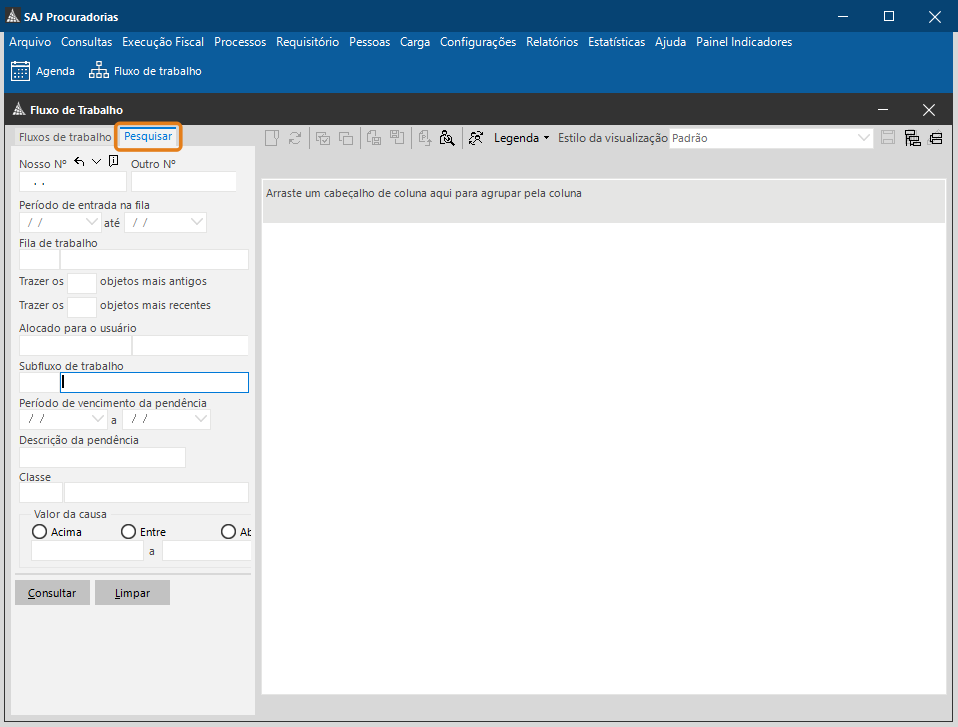
3. Informe, no campo Nosso Nº ou Outro Nº (1), o número do processo desejado e clique em Consultar (2).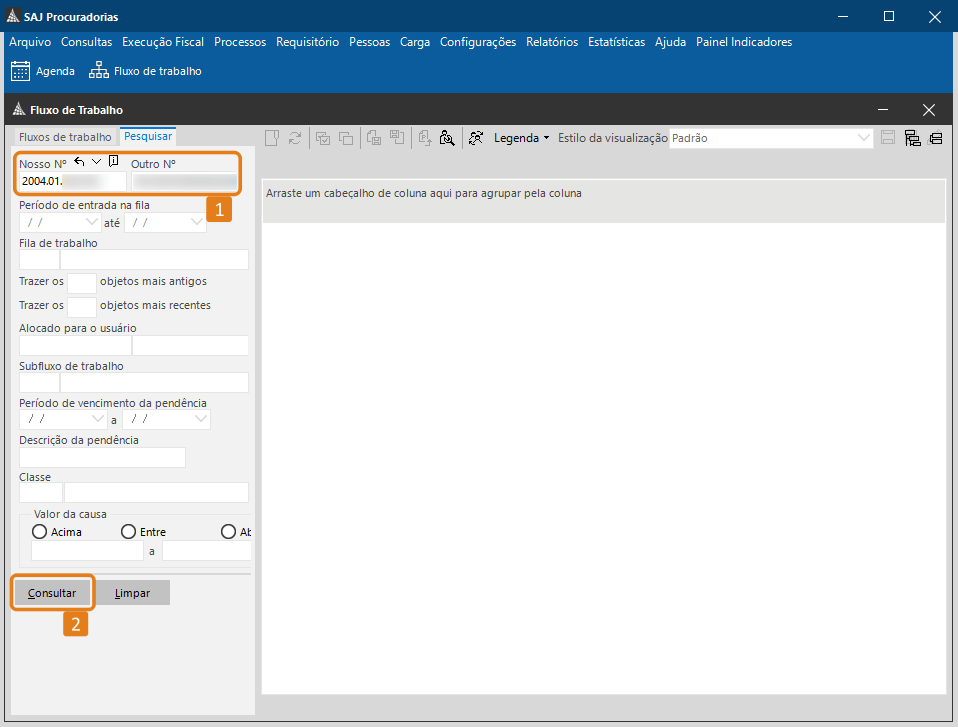
O sistema fará a busca do processo selecionado em suas filas de trabalho, e o resultado da pesquisa mostrará, no centro da tela a pendência relacionada ao processo e, na coluna à esquerda, a fila em que o processo se encontra.
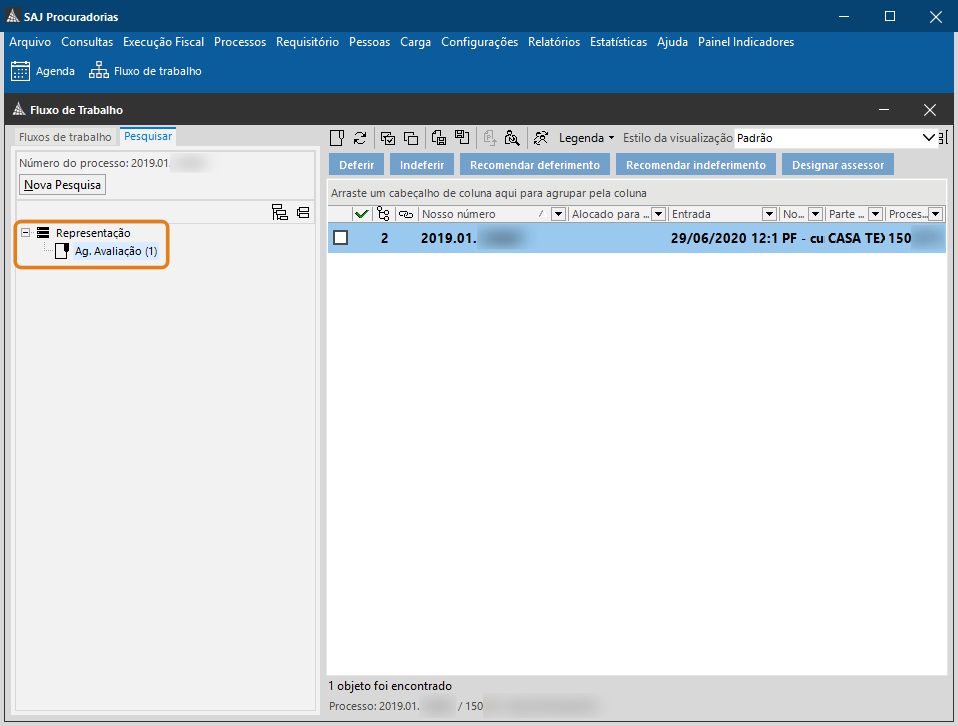 Dica
DicaA Pesquisa no Fluxo de trabalho, além da consulta direta pelo número do processo, oferece diversas outras opções de filtro para realizar uma pesquisa mais apurada de um ou mais processos.
É possível, por exemplo, combinar filtros como Período de vencimento da pendência, Classe do processo, e até mesmo valor aproximado da causa, utilizando os campos de valor.
Dessa forma, você pode usa a combinação de filtros para uma localização mais assertiva.
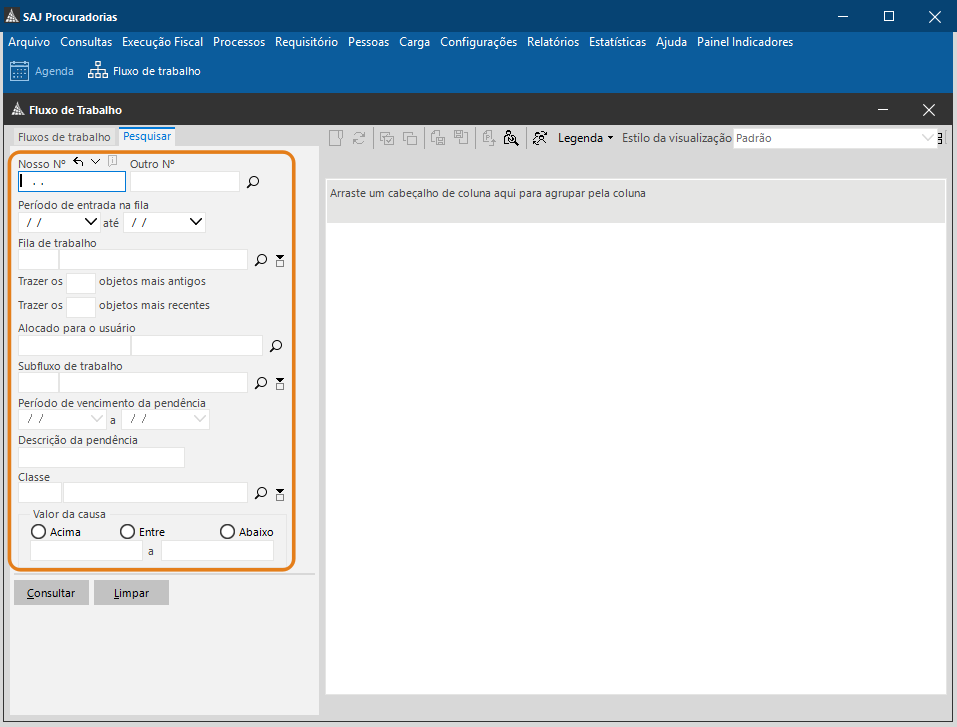 Créditos - Equipe SAJ Procuradorias
Créditos - Equipe SAJ Procuradorias -
Como pesquiso processos ou pendências no fluxo de trabalho do SAJ Procuradorias?Versão do sistema: 5.2.11-8
Atualizado em: 01/02/2021Muitas vezes faz-se necessário verificar que objetos constam em uma determinada fila do Fluxo de Trabalho, ou, ainda, localizar um objeto, como uma pendência ou documento, dentro dele, pois podem estar em mais de uma fila, ou mesmo haver dúvidas sobre a fila em que se encontram.
Para isso, o SAJ Procuradorias oferece uma aba de Pesquisa do Fluxo de Trabalho. Por meio dela é possível encontrar processos e pendências utilizando diversos filtros. Confira a seguir.
1. Acesse o menu Processos e clique na opção Fluxo.
2. O sistema abrirá seu Fluxo de Trabalho. Na parte superior da janela, é possível visualizar duas abas; Fluxos de trabalho e Pesquisar. Clique em Pesquisar.
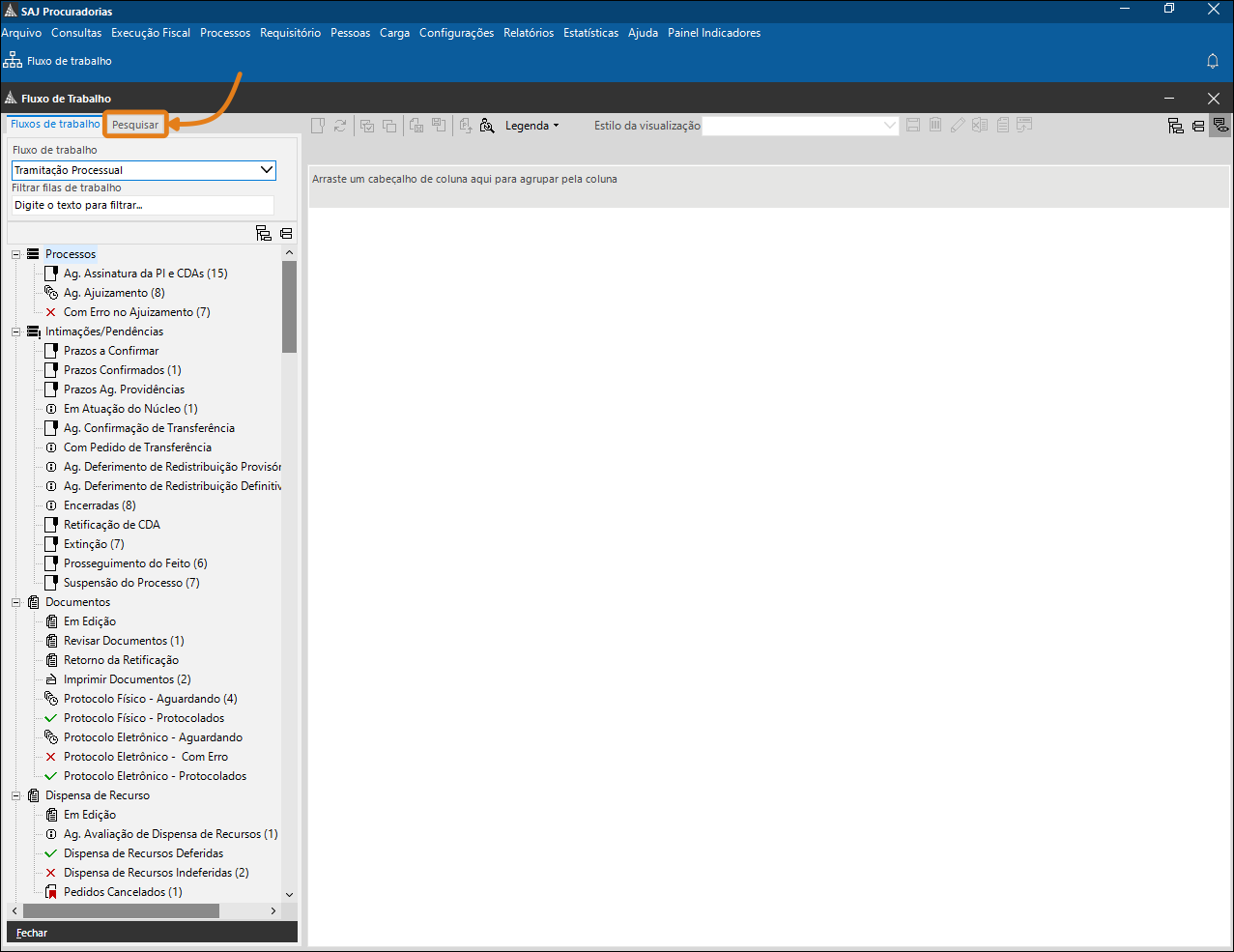
3. Na aba Pesquisar são disponibilizadas diversas opções de filtros.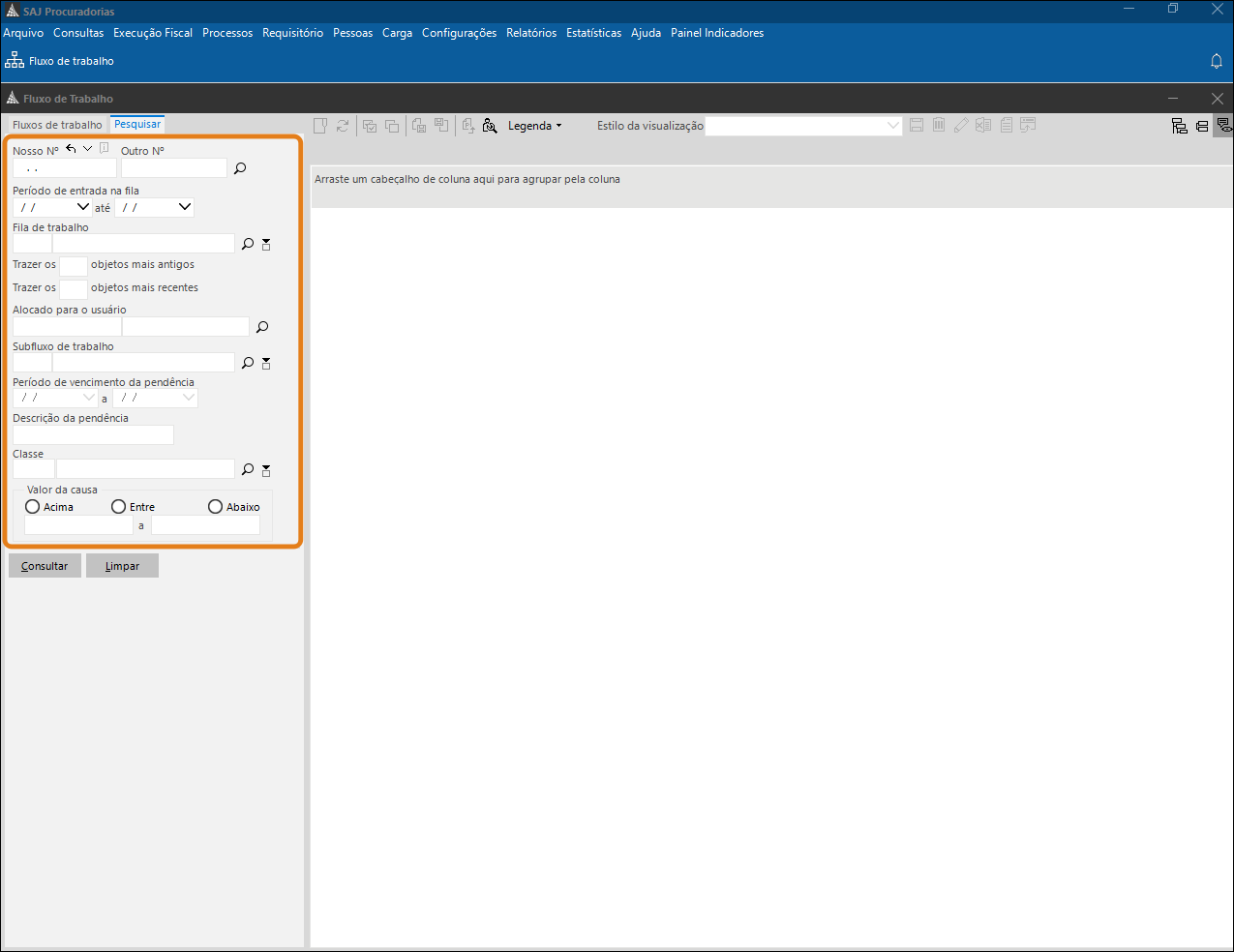
4. Se você souber o número do processo desejado, utilize diretamente os campos Nosso Nº ou Outro Nº (1). Porém, também é possível filtrar sua busca pelo Período em que o objeto entrou na fila (2) ou pelo Período de vencimento da pendência (3).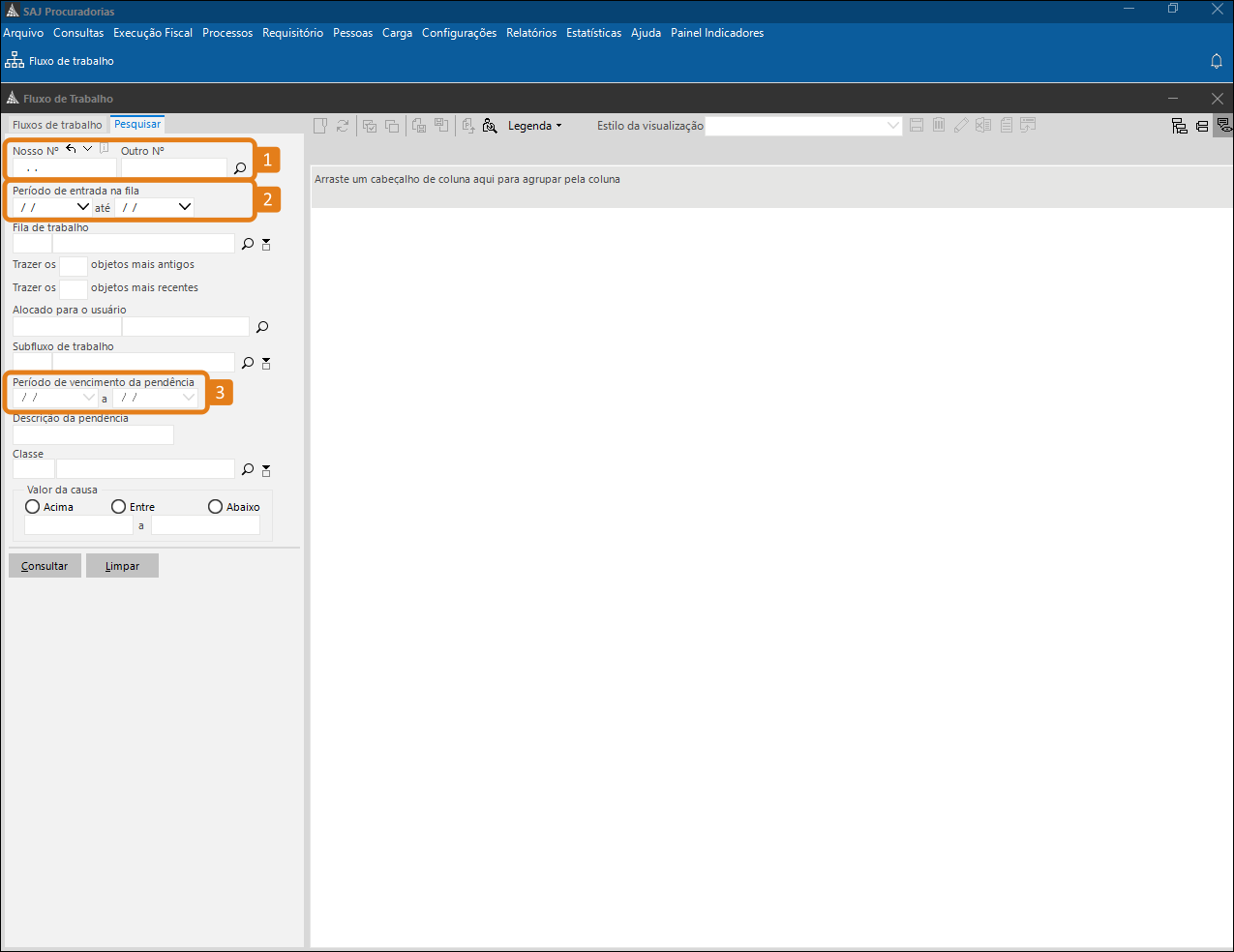
5. Quando quiser informações de mais de um processo de uma determinada fila utilize o filtro Fila de trabalho. Por meio das condicionais Trazer os xx objetos mais antigos ou Trazer os xx objetos mais recentes, é possível limitar a quantidade de objetos que serão apresentados na pesquisa.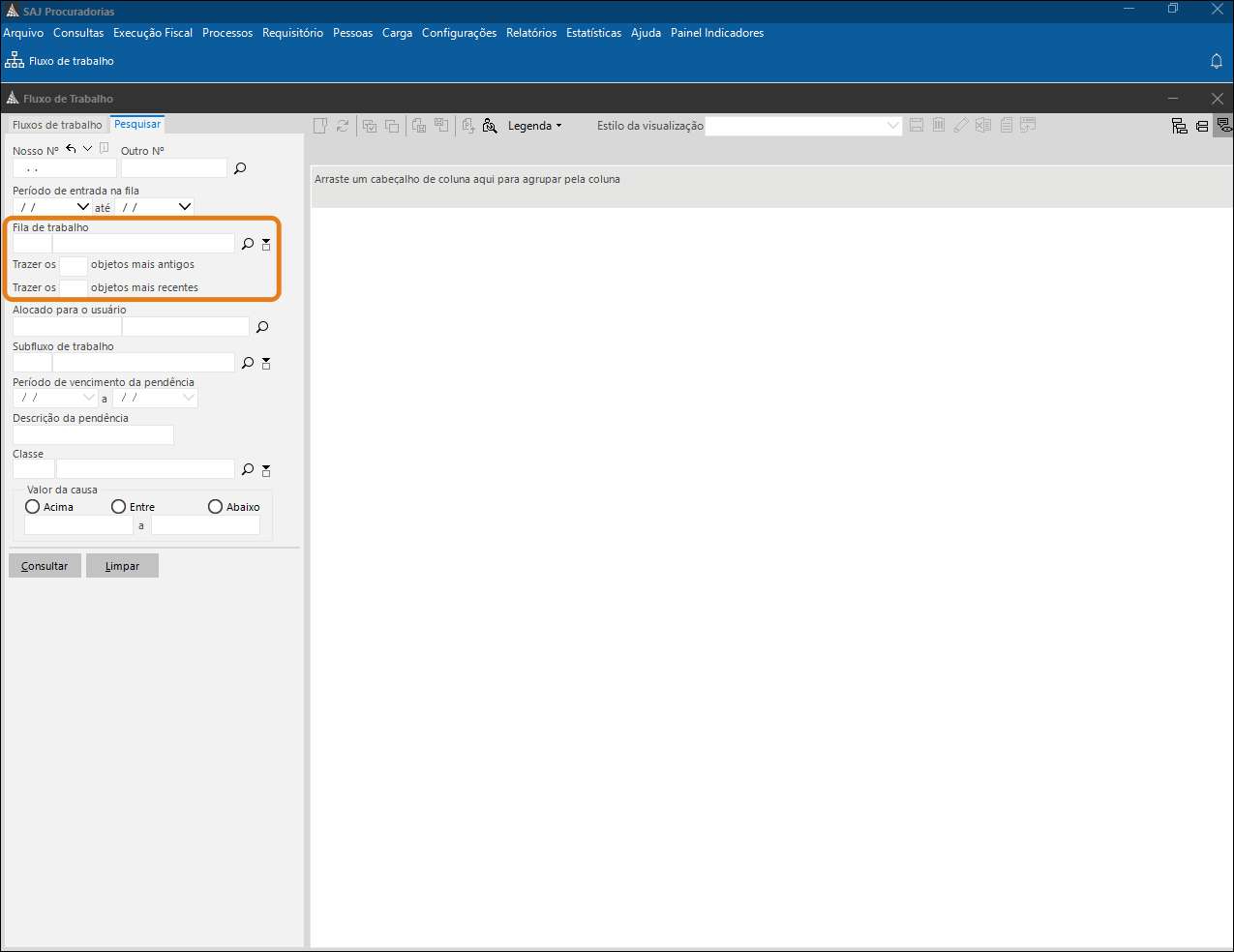
6. Também é possível filtrar a consulta considerando objetos alocados para um usuário específico (1), pelo Subfluxo de trabalho (2) ou, ainda, pela Descrição da pendência (3) e pela Classe (4).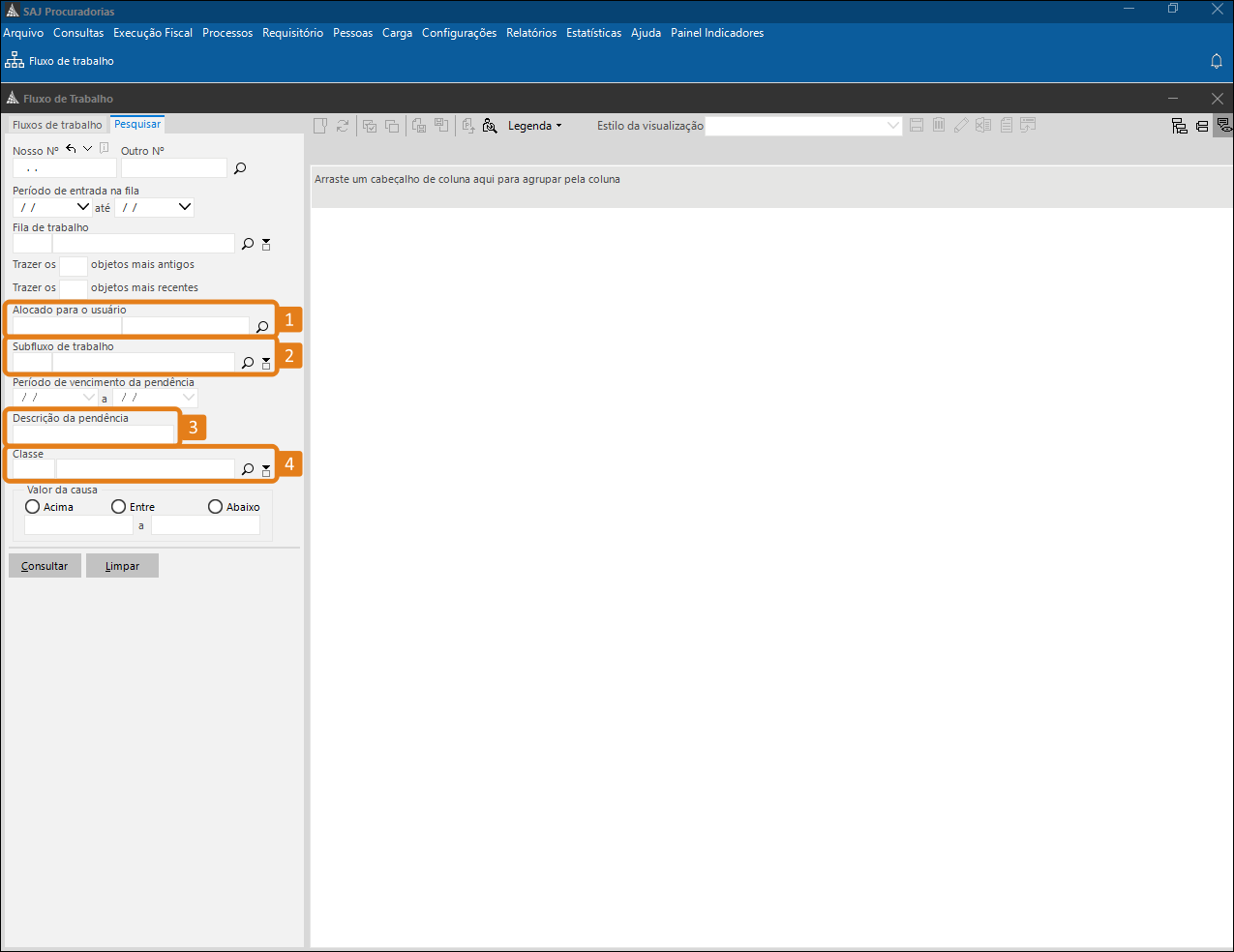
7. Por fim, o sistema apresenta, ainda, o campo Valor da causa, no qual é possível definir acima, entre ou abaixo de um determinado valor.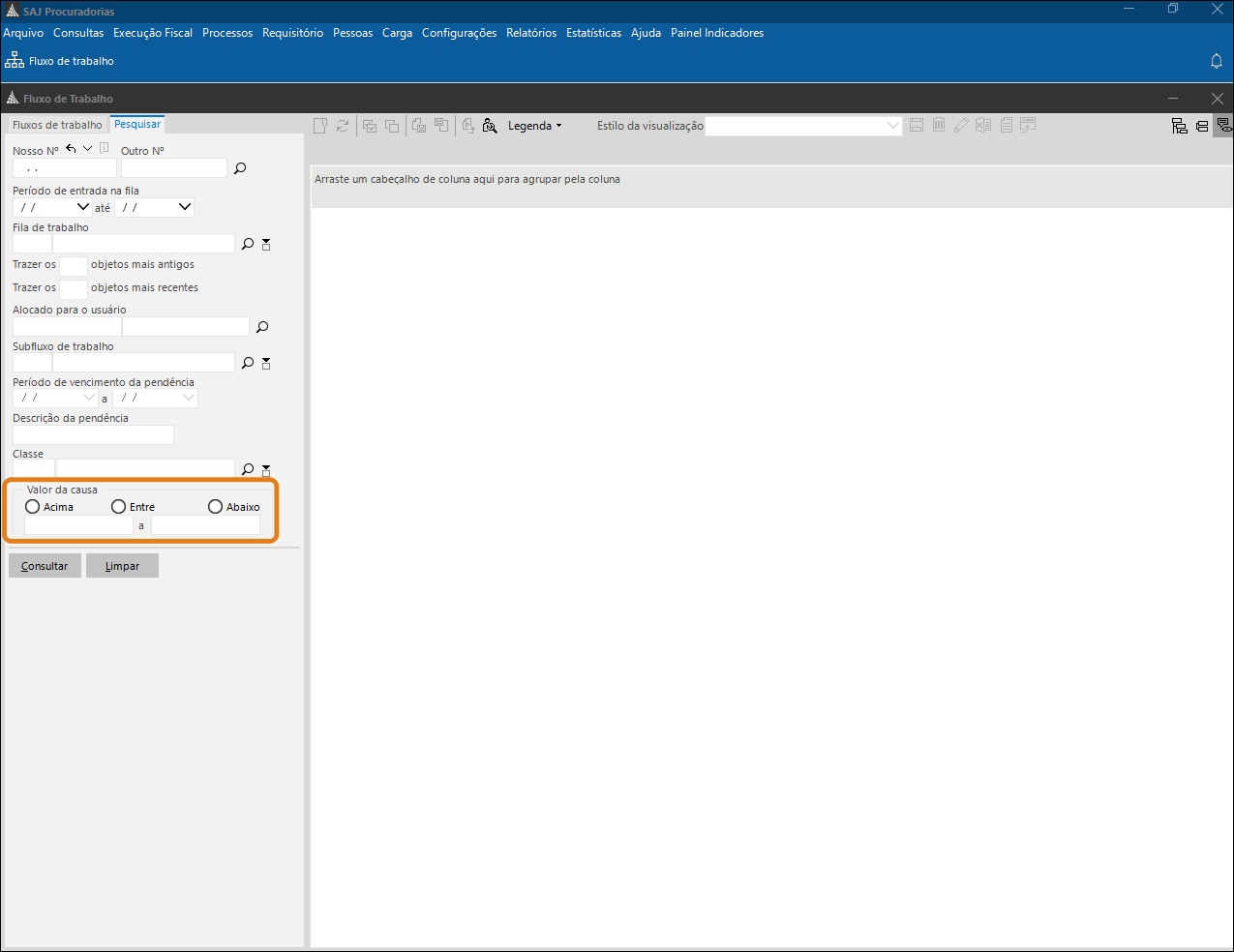 Atenção
AtençãoAlguns campos são essenciais para realizar a pesquisa, tais como: Processo, Período de entrada na fila, Objetos mais antigos ou mais recentes e Alocado para o usuário. Quanto mais filtros forem utilizados, além de não sobrecarregar a performance do sistema, mais assertivo será o resultado da consulta.
8. Agora que você já conhece todas as opções de filtros, Confira o preenchimento de algumas opções e veja como o sistema se comporta.
Inicialmente, como exemplo, está sendo utilizado o filtro Nosso Nº (1) (com o preenchimento deste campo o sistema preenche automaticamente o campo Outro Nº e vice-versa). Uma vez preenchido o campo, clique em Consultar (2).
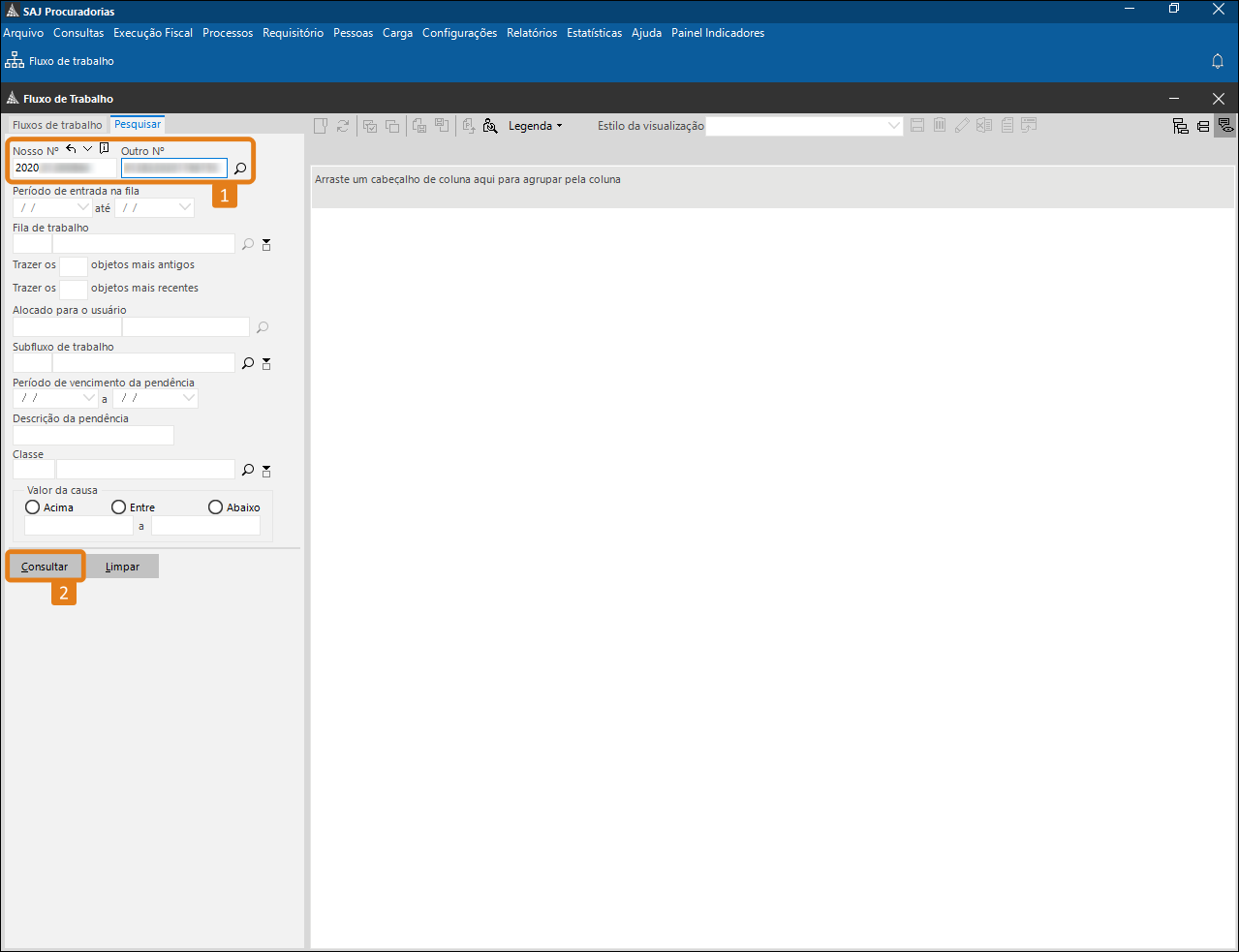
9. No resultado da consulta, a fila em que o objeto se encontra é apresentada do lado esquerdo (1) da tela e o objeto, propriamente dito, será apresentado do lado direito (2).
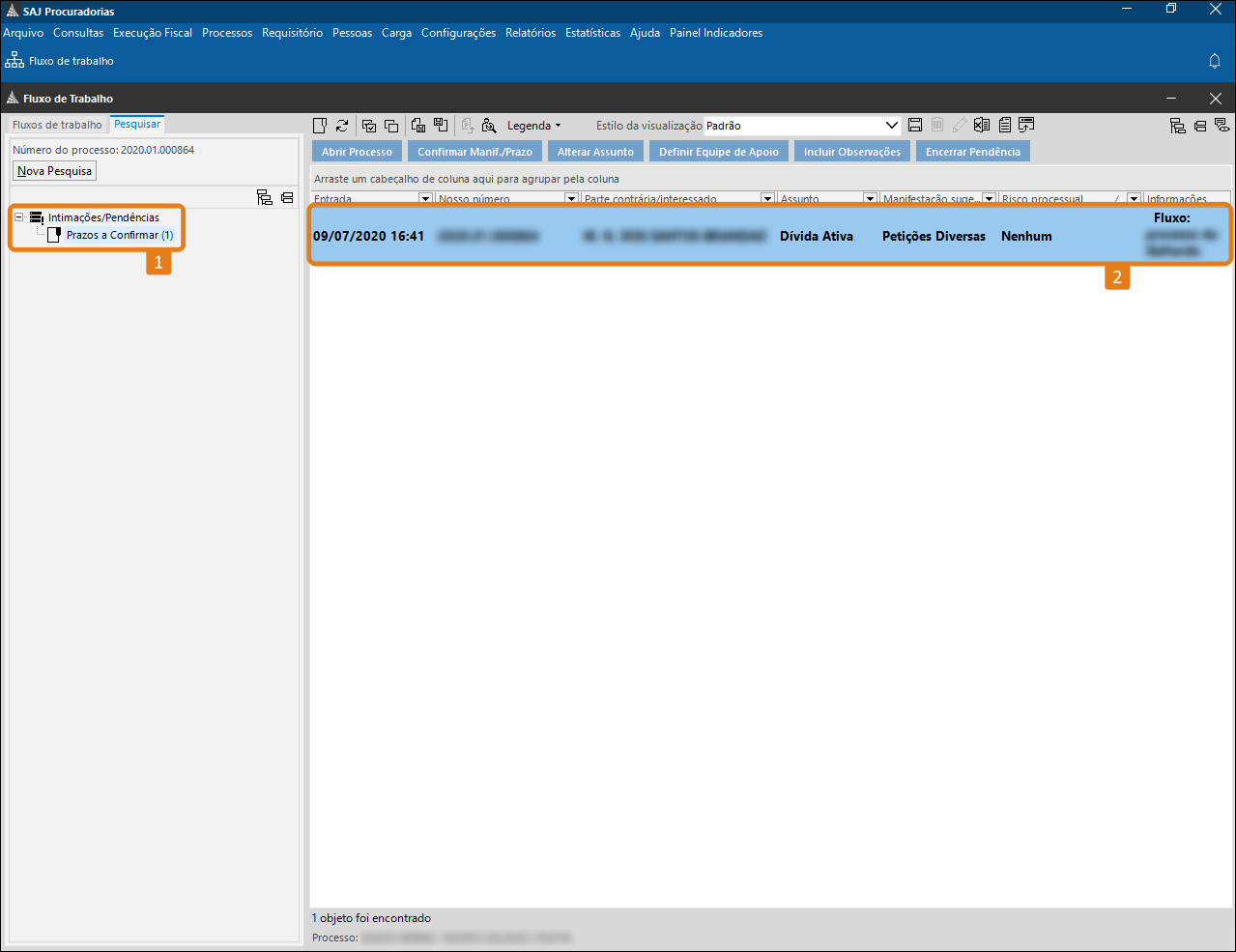
10. Como um segundo exemplo, confira o preenchimento do filtro Fila de trabalho (1). Como não serão utilizados outros filtros, também será necessário informar um dos campos essenciais para a pesquisa e, por isso, será determinado como critério de busca a quantidade de objetos mais recentes que deverão ser exibidos. Para exibir os resultados, clique em Consultar (2).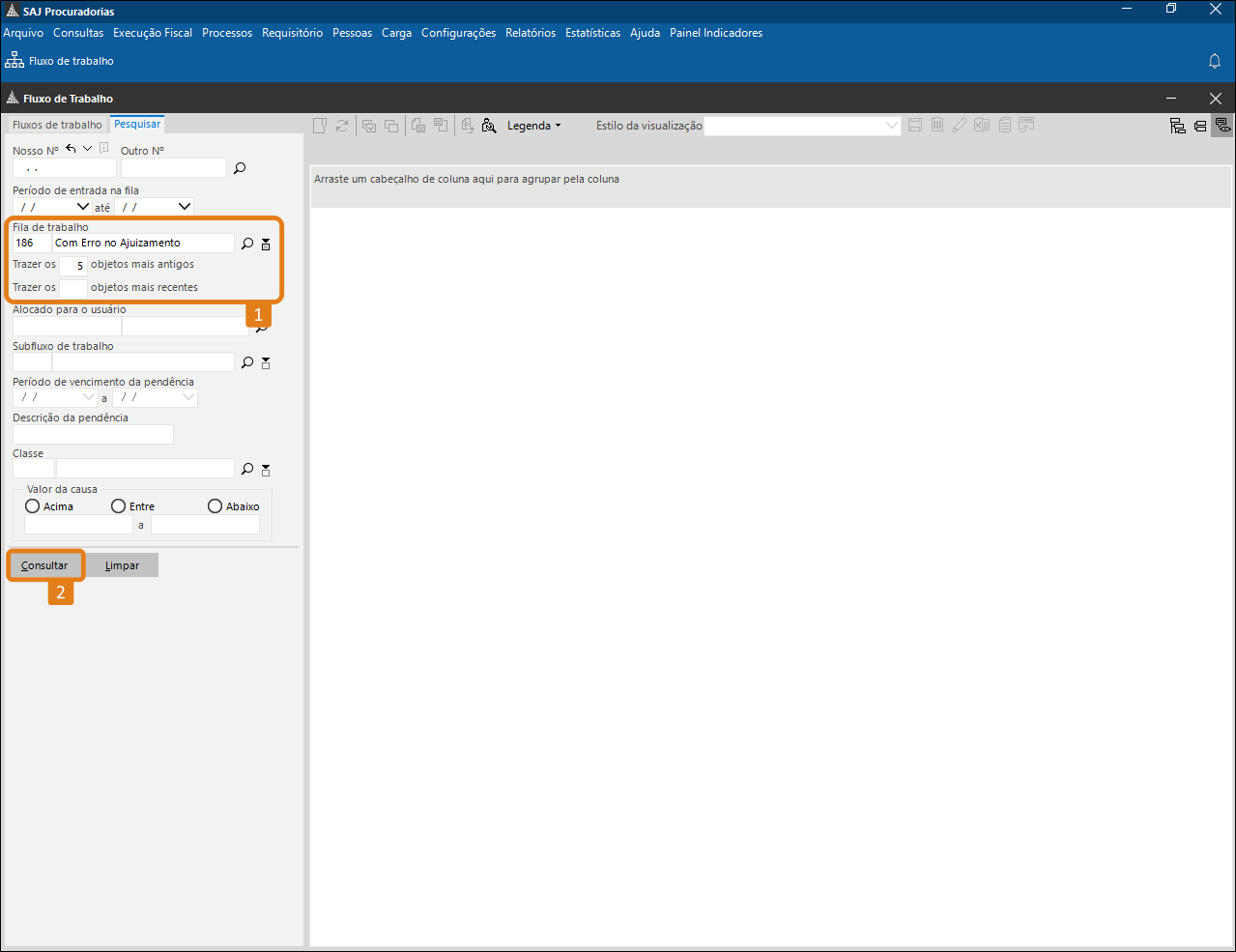
11. Como ocorreu na consulta anterior, no resultado da pesquisa, a fila em que o objeto se encontra é apresentada do lado esquerdo (1) e do lado direito, os dados do objetos (2).
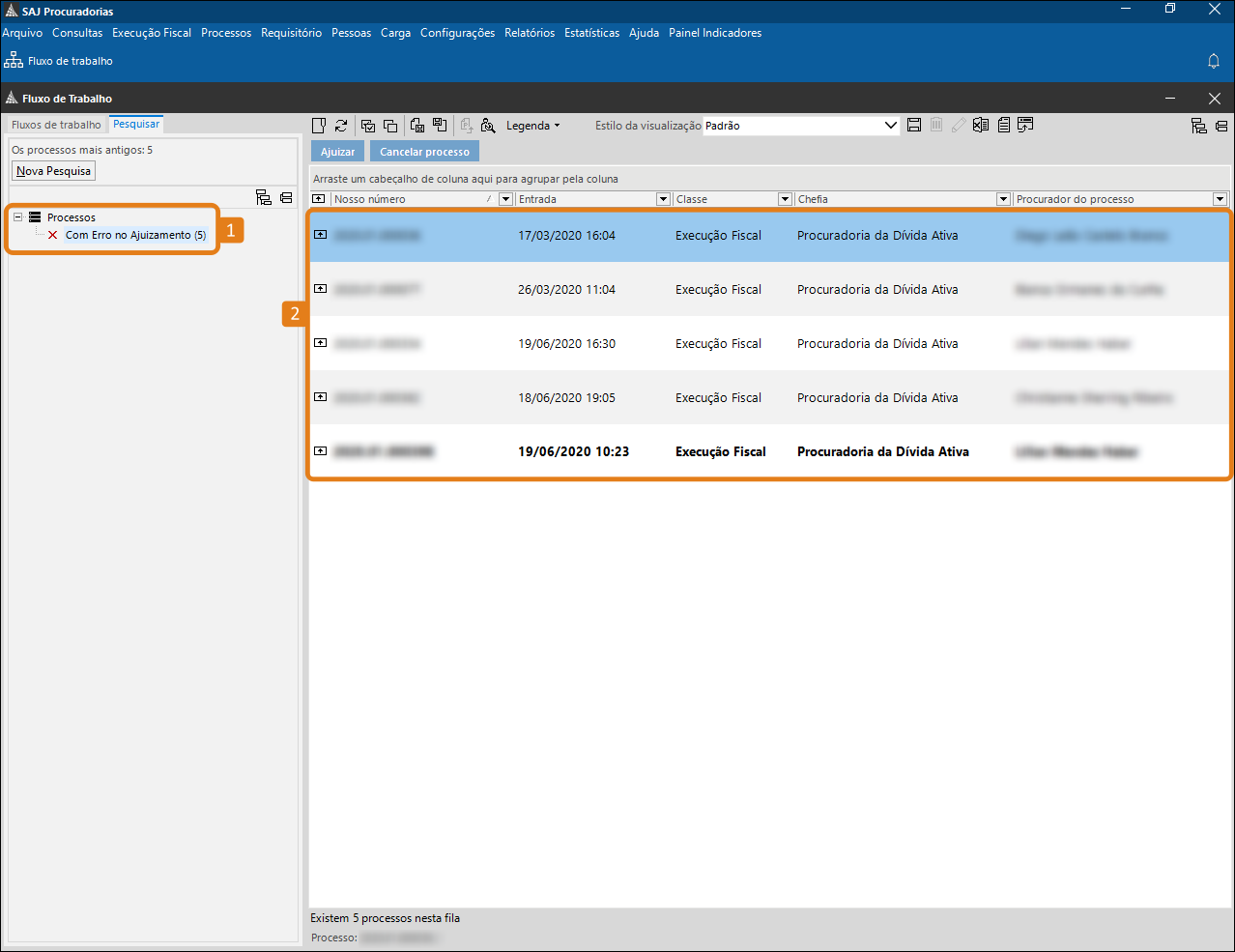 Observação
ObservaçãoCaso o usuário queira identificar se existe mais algum objeto do mesmo processo, em outras filas em seu fluxo de trabalho, basta clicar com o botão direito do mouse e utilizar a opção “Pesquisar objetos do processo”. Com isso, o sistema irá apresentar todas as filas em que o processo possuí objeto.
Pronto. O que você achou? Tranquilo, não é mesmo? Utilize a aba de pesquisa do Fluxo e Trabalho sempre que precisar localizar algum objeto nas filas de trabalho. As atividades apresentadas são as mesmas de quando a fila é acessada diretamente no Fluxo e a configuração de colunas e filtro de dados também podem ser utilizados da mesma forma.Observação- Vale ressaltar que, se a pesquisa localizar o objeto em alguma fila em que o usuário não tenha acesso, o sistema exibirá uma mensagem de alerta para que o mesmo saiba em qual fila o processo está.
- Observe, ainda, que, se a pendência ou processo não estiver no seu Fluxo de Trabalho, o sistema não apresentará nenhum resultado. Neste caso, acesse a pasta digital do processo e verifique, na aba Andamentos Internos, o Procurador do processo e a localização da pendência, através da respectiva movimentação.
Créditos - Equipe SAJ Procuradorias -
Como marcar uma pendência como “lida” no fluxo de trabalho do SAJ Procuradorias?Versão do sistema: 5.2.2-1
Atualizado em: 03/03/2021Sempre que um procurador realiza alguma atividade em uma pendência, seja ela uma elaboração de documentos ou uma leitura dos autos na pasta digital do processo, essa pendência fica marcada como “lida” no fluxo de trabalho. É possível, entretanto, marcar uma pendência como lida mesmo sem ter atuado na mesma. Veja como.
ObservaçãoOutros objetos como processo e documentos também podem ser marcados como “lido”.
1. Acesse o menu Processos, opção Fluxo e localize a fila onde se encontra a pendência desejada. Neste exemplo estamos utilizando a fila de confirmação de prazos.
2. Ao encontrar a pendência, clique sobre ela com o botão direito do mouse (1), e clique, em seguida, na opção Marcar como lido (2).
3. Observe que, após marcar a pendência como lida, ela perde o destaque em negrito.
DicaAo selecionar uma pendência não lida no workflow e executar atividades como Emitir documentos, Confirmar prazo e/ou Solicitar autos, a mesma também passa a aparecer como lida.
Você sabia que além de gerenciar a marcação de pendências lidas de forma individual, você consegue realizar a operação em lote, selecionando mais de uma pendência?
Para isso, selecione cada pendência que deseja marcar como lida e repita a operação aprendida acima.
Créditos - Equipe SAJ Procuradorias -
Como localizo processos com o mesmo assunto por meio do Fluxo de Trabalho do SAJ Procuradorias?Versão do sistema: 5.2.11-7
Atualizado em:05/08/2020Você sabia que o SAJ Procuradorias tem uma funcionalidade que lhe permite procurar processos com assuntos semelhantes? Ela pode ser muito útil no momento de encaminhamento entre chefias, por exemplo, e em diversas outras situações.
Veja, a seguir, como utilizar essa ferramenta para agilizar a sua rotina.
1. Para abrir o Fluxo de Trabalho, acesse o menu Processos e clique na opção Fluxo.
2. Com o Fluxo de Trabalho aberto, localize a coluna Assunto e perceba que ali constam assuntos diversos.
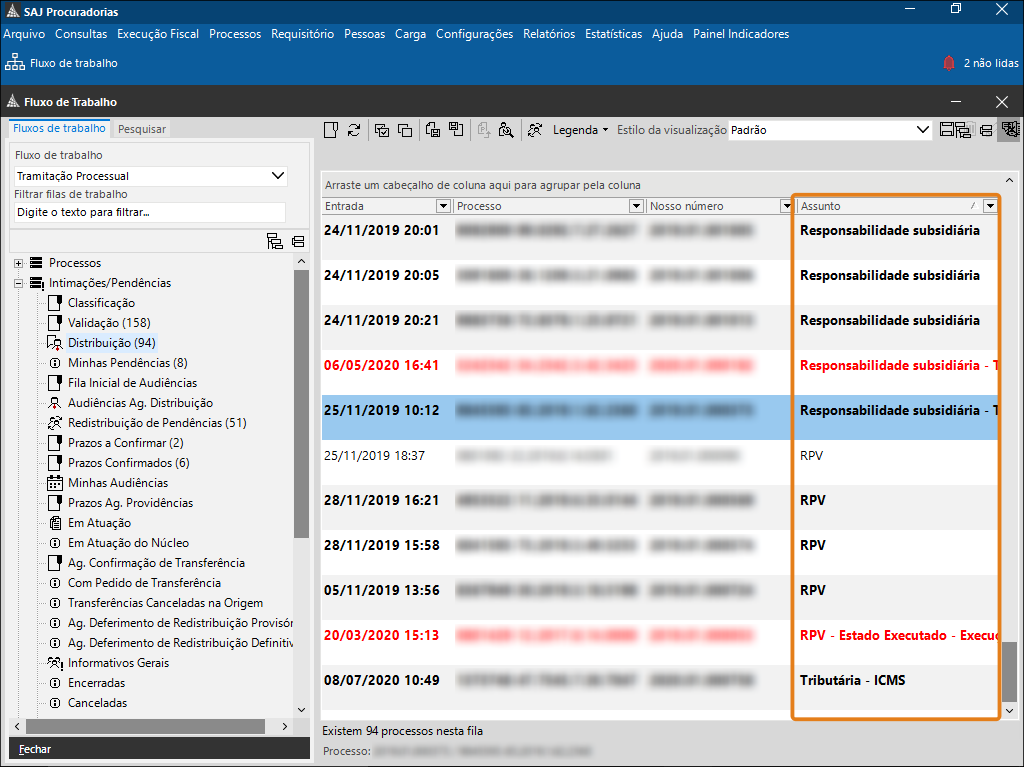
3. Selecione a pendência (1) do processo cujo assunto lhe interessa para a localização de outras ocorrências.
4. Uma vez selecionada a pendência, clique com o botão direito do mouse para abrir um menu vertical e, nele, selecione a opção Consultar outros processos com este assunto (2).
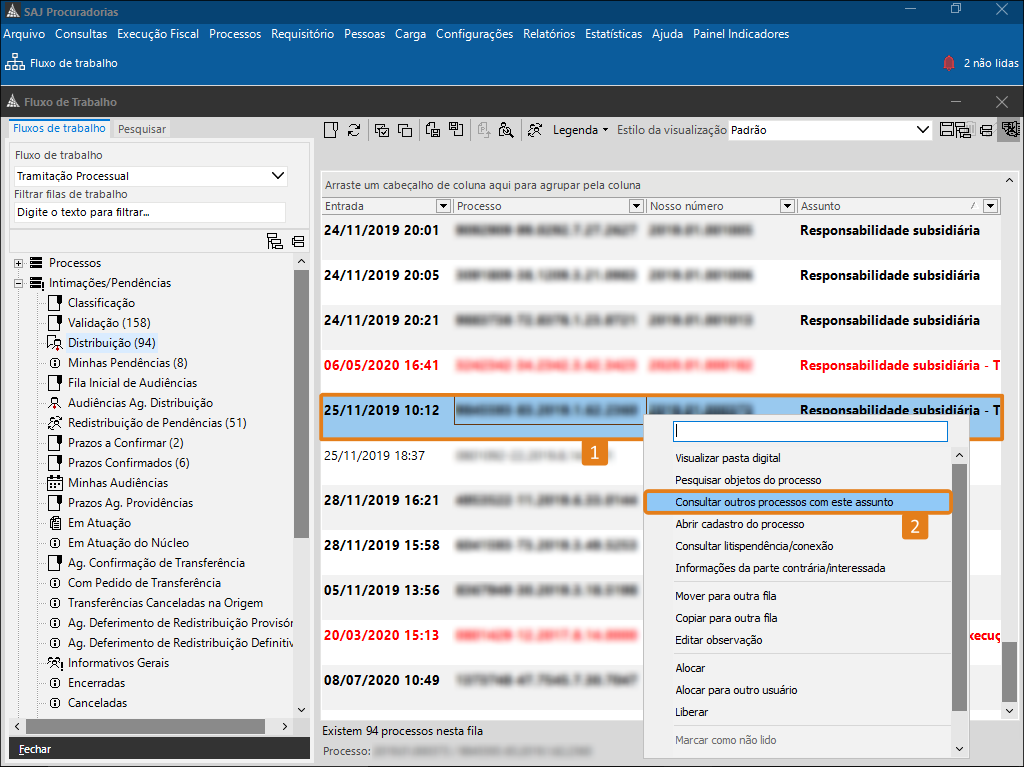
5. Feito isso o sistema exibirá a tela de resultados da consulta, contendo os processos com o mesmo assunto do processo da pendência selecionada.
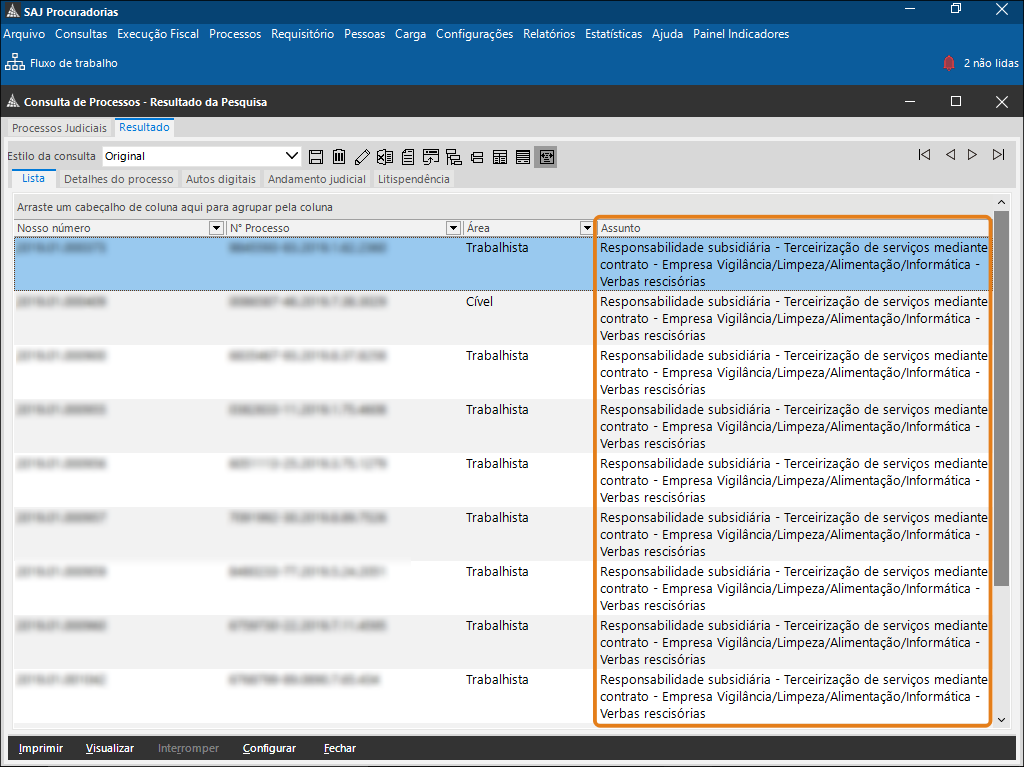
Pronto! Agora é só aproveitar o resultado da pesquisa para localizar os processos desejados.
Simples, não é mesmo? Aproveite mais essa funcionalidade do SAJ Procuradorias e, para qualquer dúvida, procure a equipe de suporte da sua Procuradoria.
Créditos - Equipe SAJ Procuradorias -
Como marcar uma pendência como “não lida” no fluxo de trabalho do SAJ Procuradorias?Versão do sistema: 5.2.2-1
Atualizado em: 25/02/2021Sempre que um procurador realiza alguma atividade em uma pendência, seja ela uma elaboração de documento ou a leitura dos autos na pasta digital do processo, por exemplo, essa pendência fica marcada como “lida” no fluxo de trabalho.
É possível, entretanto, marcá-la como “não lida”, caso o procurador deseje mantê-la em destaque para atuar nela em outro momento. Confira o artigo a seguir e veja como fazer isso no sistema SAJ Procuradorias.
ObservaçãoOutros objetos como processo e documentos, podem ser marcados como “não lido”.
1. Acesse o menu Processos, opção Fluxo de Trabalho e localize a fila em que se encontra a pendência desejada. Neste exemplo, está sendo utilizada a fila de atuação do procurador.2. Ao encontrar a pendência, clique sobre ela com o botão direito do mouse (1), e clique, em seguida, na opção Marcar como não lido (2).
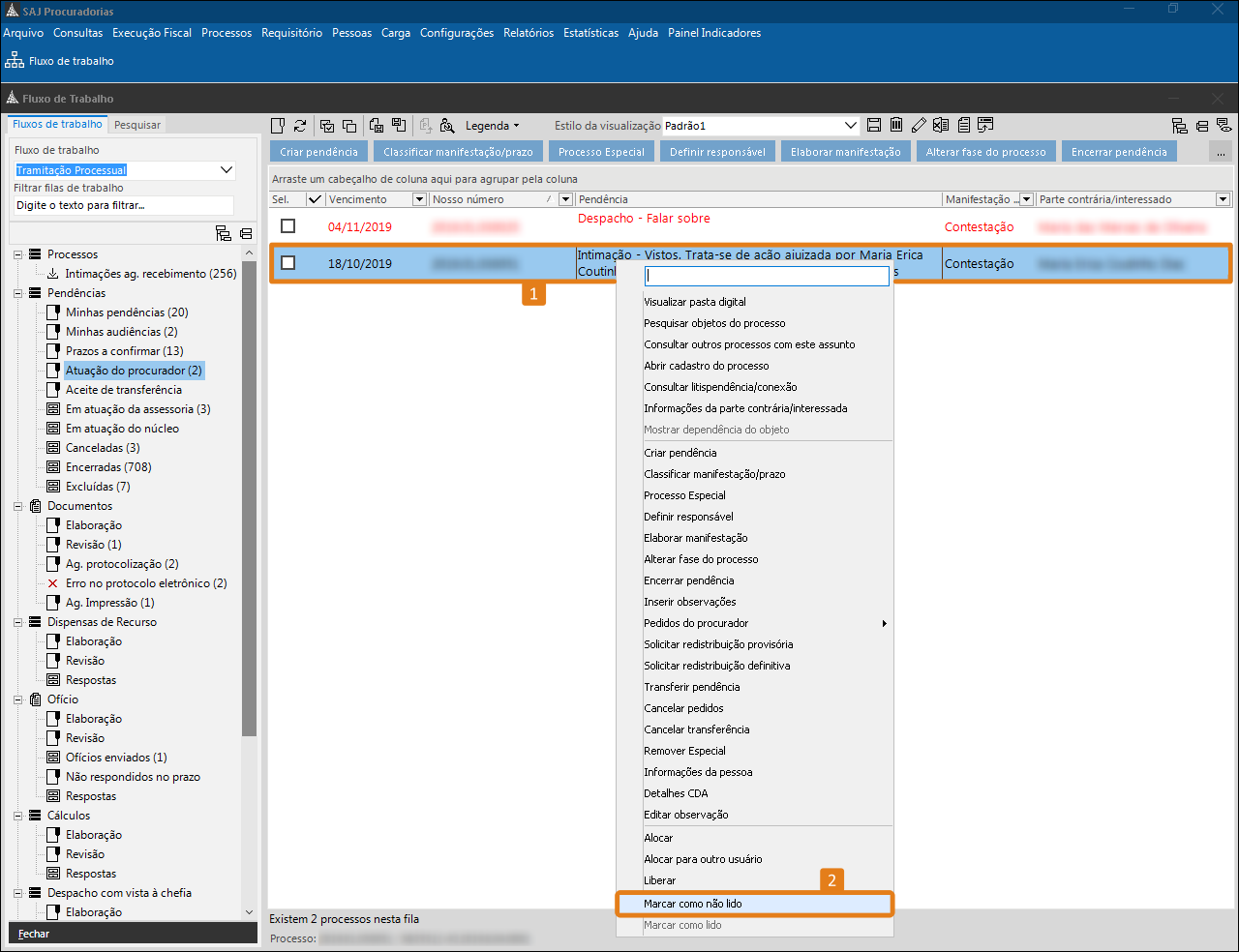
3. Após marcar a pendência como não lida, ela ficará destacada em negrito. Veja.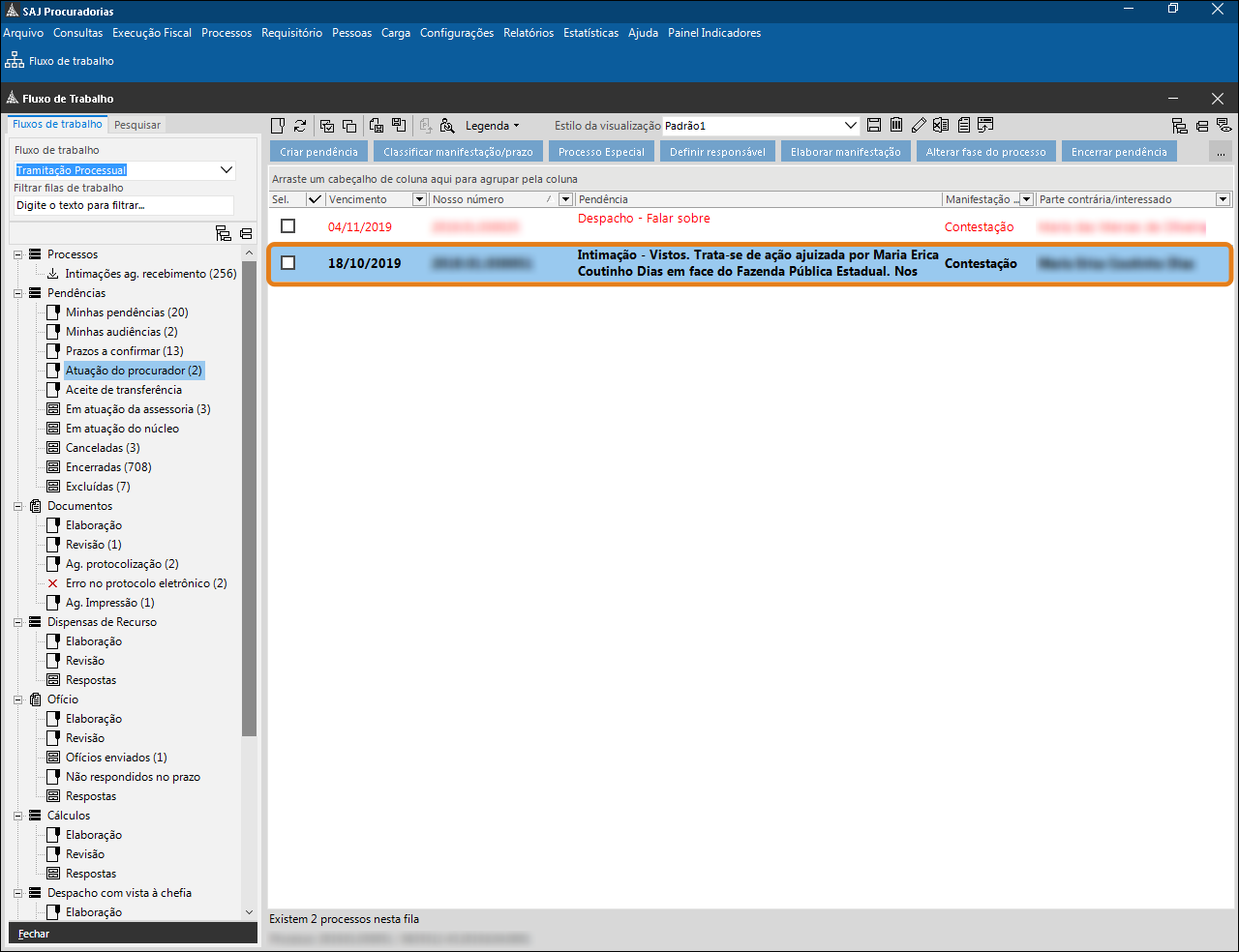 Dica
DicaVocê sabia que, além de gerenciar a marcação de pendências não lidas de forma individual, você também consegue realizar a operação em lote, selecionando mais de uma pendência por vez?
Para isso, selecione todas as pendência que deseja marcar como não lidas e repita a operação acima.
Créditos - Equipe SAJ Procuradorias -
O que é o Fluxo de trabalho do SAJ Procuradorias, como funciona e por que utilizá-lo?Versão: 5.2.0-85
Atualizado em: 19/05/2021O Fluxo de trabalho é o módulo do sistema com o qual você acompanhará todo o ciclo do processo, desde o cadastro até o encerramento das atividades. É por meio dele que você realizará grande parte do seu trabalho cotidiano, como emitir documentos, controlar prazos, visualizar os processos e realizar outras atividades.
1. Existem duas formas de acessar o fluxo de trabalho:- por meio do menu Processos, opção Fluxo; ou
- por meio do atalho Fluxo de Trabalho na Tela inicial do SAJ Procuradoria.
2. Ao clicar em qualquer uma das duas opções indicadas, o sistema exibirá a tela do fluxo de trabalho. Confira, a seguir, suas funcionalidades iniciais.
-
Fluxos de trabalho: a tela é separada em fluxos de trabalho, que podem ser alterados de acordo com a sua necessidade. Para alternar entre os fluxos, utilize o campo Fluxo de trabalho, que fica no canto superior esquerdo da tela e clique na seta para visualizar as opções disponíveis. Algumas das opções mais comuns entre as procuradorias são os fluxos de Execução Fiscal, Contencioso e Consultivo.
-
Subfluxos: cada fluxo de trabalho é organizado em subfluxos, que podem ser por exemplo, dos tipos Processos, Intimações, Pendências, Manifestações, Documentos dentre outros.
-
Filas de trabalho: dentro de cada subfluxo estão localizadas as filas, ou seja, todas as atividades relacionadas diretamente ao fluxo de trabalho selecionado. Para expandir o menu do subfluxo e visualizar as suas filas, clique no ícone Expandir, representado por um sinal de mais (+) na lateral esquerda de cada opção.
ObservaçãoOs Fluxos, Subfluxos e Filas de Trabalho são configuráveis e podem variar de um cliente para o outro e, ainda, de um usuário para o outro de acordo com as permissões atribuídas a cada perfil.
Alguns exemplos de filas do subfluxo de processos:
- Digitalização: nessa fila serão exibidos todos os processos que são físicos e estão aguardando digitalização pelo responsável;
- Revisão: nessa fila constarão todos os processos que já foram cadastrados e estão aguardando a revisão, que é o procedimento de verificar se todas as informações do cadastro estão condizentes com a realidade;
- Distribuição: nessa fila estarão todos os processos que estão com o procurador-chefe aguardando a distribuição para os procuradores de sua chefia;
- Redistribuição: essa fila exibirá todos os processos que estão aguardando a redistribuição pelo procurador-chefe.
Saiba MaisOs processos podem ir para a fila de redistribuição através da atividade Avocar do procurador chefe, ou através da atividade de solicitação da redistribuição definitiva, que é efetuada pelo procurador do processo. Saiba mais, acessando o artigo:
Como redistribuo um processo sem que haja uma solicitação de redistribuição no SAJ Procuradorias?- Recebimento de citações e recebimento de intimações: essas duas filas são visualizadas pelo procurador, que poderá visualizar todas as intimações e citações que estão no prazo de carência para recebimento. Nesta fila o procurador do processo poderá receber voluntariamente os atos.
AtençãoO recebimento voluntário de intimações e citações ocasiona no início do prazo para manifestação da procuradoria.
Compreendidas as noções iniciais a respeito do subfluxo de processos, confira, agora, o funcionamento do subfluxo de pendências.
É por meio dele que o procurador visualizará todos os afazeres vinculados aos seus processos. Sempre que uma intimação, citação ou publicação entrarem no SAJ, uma pendência é adicionada ao fluxo.
Saiba MaisAlém das pendências criadas pelo sistema a partir do recebimento dos atos eletrônico citados anteriormente, também é possível criá-las manualmente sempre que o procurador entender necessário. Para saber como, acesse o artigo:
Como crio uma pendência no SAJ Procuradorias?
Veja, agora, alguns exemplos de filas do subfluxo de pendências:-
Redistribuir pendência: nesta fila, o procurador-chefe poderá redistribuir uma pendência de um procurador para outro, desde que seja um procurador ativo em sua chefia. É importante frisar que a redistribuição de pendência não altera o procurador do processo, apenas o procurador que atuará na pendência que foi redistribuída.
Saiba MaisAs pendências podem ir para a fila de redistribuição por meio da atividade Avocar do procurador-chefe, ou da atividade de Solicitação redistribuição provisória, que é realizada pelo procurador da pendência.
Saiba mais sobre essas atividades acessando os artigos:Como redistribuo uma pendência sem que haja uma solicitação de redistribuição no SAJ Procuradorias?
- Minhas pendências: esta fila irá exibir um somatório de todas as filas do subfluxo de pendências do procurador, com exceção das filas encerradas e canceladas;
- Manifestações e prazos a confirmar: esta é a primeira fila de uma pendência, é nela que a classificação desta pendência será efetuada, relacionando as manifestações que devem ser efetuadas pelo procurador e seus respectivos prazos.
AtençãoA Classificação de todas as pendências é importante para que o procurador possa trabalhar com prazos e manifestações reais, podendo assim, delegar assessores e se organizar melhor dentro da realidade dos prazos.
-
Prazos confirmados: esta é a fila do fluxo de pendências em que o procurador poderá visualizar todas as pendências que já passaram pela classificação citada anteriormente, nela o procurador poderá organizar suas atividades de forma a priorizar, delegar assessor e executar as atividades que forem prioritárias, gerando celeridade em seu dia-a-dia;
-
Com assessor definido: as pendências serão encaminhadas para esta fila sempre que um procurador designar um assessor para executá-la.
Outro subfluxo muito presente nas procuradorias é o subfluxo de Manifestações. É nele que ficam os documentos finalizados e os que ainda estão em elaboração.
As principais filas disponibilizadas neste subfluxo são:- Em elaboração: todo documento em elaboração, seja ele criado através de uma pendência ou não, ficará nesta fila, enquanto os documentos estiverem nesta fila o seu autor poderá redigi-los livremente;
- Revisar minuta do assessor: é nesta fila que o documento ficará quando um assessor enviar um documento para o procurador da pendência efetuar a revisão;
- Retificar minutas: quando um procurador verificar a necessidade de uma correção no documento elaborado pelos assessores, ele o envia para a retificação. O assessor por sua vez irá receber este documento para retificação nesta fila do fluxo;
- Documentos ag. Protocolização: todo documento que é enviado para o tribunal através de integração, ficará nesta fila até que o seu protocolo seja confirmado.
Na visão atual de trabalho em uma Procuradoria, as atividades são desempenhadas a partir do recebimento de atos (intimações, publicações, citações). Com o SAJ Procuradorias, o modelo de fluxo de trabalho proporciona a subdivisão considerando a atuação dos Procuradores e seus auxiliares com base em processos, pendências e documentos, possibilitando aos usuários a execução de múltiplas atividades de forma independente e paralela, sob um mesmo processo. Assim, um Procurador pode delegar, sob um único processo de sua atuação, duas atividades distintas e concomitantes para sua assessoria. Ou ainda, pode solicitar subsídios complementares para atendimento do prazo judicial, utilizando recursos de controle interno de prazos e retorno das informações, a exemplo do encaminhamento de solicitação de cálculos, ofícios, dispensas de manifestações, entre outros.
Toda a forma de organização das atividades dos Procuradores e seus auxiliares, por meio do Fluxo de Trabalho, traz à Procuradoria uma gestão visual e organizada das atividades e prazos. E, com o intuito de melhorar o planejamento estratégico e organizacional da Procuradoria, o SAJ disponibiliza ferramentas de gestão de produtividade por peças produzidas, processos vinculados, prazos cumpridos, considerando pesquisas por níveis hierárquicos, matérias, órgãos judiciais e outros condicionantes.
Créditos - Equipe SAJ Procuradorias -
Como gerenciar as audiências no SAJ Procuradorias?Versão do sistema: 5.4.1-18
Publicado em: 16/11/2021Os processos judiciais que tramitam no SAJ Procuradorias recebem audiências por meio de intimação e são representadas de algumas maneiras, como: física que são aquelas enviadas por um Oficial de Justiça, por correio, por alguma autoridade e por aquelas recebidas via meio eletrônico.
A Central de Cadastro recebe as audiências e lança no SAJ Procuradorias. Quando este procedimento acontece, a Pendência de Audiência é distribuída por dependência ao Procurador do Processo.
ObservaçãoAo lançar uma movimentação no processo configurada para gerar pendência de categoria Audiência para o procurador afastado temporariamente, o sistema distribuirá a intimação ao procurador substituto independentemente da data de audiência.
Acompanhe neste artigo como gerenciar as audiências no Fluxo de Trabalho.
1. Para classificar todas as audiências recebidas, acesse o menu Processos e clique na opção Fluxo.
2. Selecione o Fluxo de Trabalho Tramitação Processual (1), no Subfluxo Intimações/Pendências e selecione a fila Prazos a Confirmar (2).
3. Nesta fila é possível configurar a coluna para que seja possível identificar os tipos de pendências presentes na fila. Para configurar a coluna, pressione com o botão direito do mouse e selecione a opção Configurar Colunas.
4. Selecione a coluna Categoria da Pendência e arraste com o mouse até a barra das colunas, para que seja disponibilizada na fila.
DicaVocê pode filtrar apenas as pendências de Categoria, para isso, clique na opção Audiência.
5. Na fila de Prazos a Confirmar (1) realize a confirmação do prazo, selecionando a pendência (2) e, em seguida, pressione a atividade Confirmar Manif./Prazo (3).
6. Será disponibiliza tela de Confirmação que permitirá validar se a pendência está classificada corretamente e se os prazos estão corretos. Clique no botão Confirmar.
DicaTodas as movimentações do tipo audiência trazem como padrão a sugestão de manifestação Cumprimento à audiência, mas ela pode ser alterada. Além disso, existem outros tipos de manifestações, basta selecionar o ícone com sinal de +, disponível do lado direto da tela. Verifique os prazos e pressione o botão Confirmar.
7. O SAJ Procuradorias criará duas pendências, de Petições Diversas que será disponibilizada na fila Prazos confirmados e o Comparecimento à audiência que estará disponível na fila Minhas Audiências.
8. Para solicitar a redistribuição da audiência, acesse a fila Minhas Audiências (1), selecione a pendência (2) e pressione a atividade Solicitar Redistribuição da Audiência (3).
9. Informe o motivo na caixa de texto e pressione o botão Confirmar.
10. A pendência de audiência ficará disponível na fila de Redistribuição de Audiências (1) e pode ser distribuída de forma automática ou direcionada. Basta pressionar as atividades correspondentes (2).
Pronto! Agora você já conhece o fluxo de audiências!
Saiba maisPara saber mais sobre o tema deste artigo, acesse os links:
Como customizo meu ambiente de trabalho no Fluxo de Trabalho do SAJ Procuradorias?
Como localizar Audiências agendadas no Fluxo de Trabalho do SAJ Procuradorias?
Créditos - Equipe SAJ Procuradorias -
Como customizo meu ambiente de trabalho no Fluxo de Trabalho do SAJ Procuradorias?Versão do sistema: 5.2.0-79
Atualizado em: 25/03/2021A customização do ambiente de trabalho no Fluxo de Trabalho permite uma melhor organização das atividades uma vez que você pode definir as colunas que deseja visualizar, em que ordem elas devem aparecer e etc. Vamos ver como se dá essa personalização?
Saiba maisCaso utilize a Agenda como forma de organização de suas demandas, acesse o artigo:
Como customizo meu ambiente de trabalho na agenda do SAJ Procuradorias? e veja como realizar a customização do seu ambiente na Agenda.A mesma customização pode ser realizada no ambiente de trabalho de sua Agenda de Audiências. Veja como no artigo:
Como customizo meu ambiente de trabalho na agenda de audiências do SAJ Procuradorias?
Para começar, acesse o seu Fluxo de Trabalho (menu Processos, opção Fluxo) e clique sobre a fila de trabalho que deseja customizar.1. Umas das customizações disponíveis é a visualização dos resultados das colunas de maneira ascendente ou descendente. Para isso, basta clicar no cabeçalho da coluna e, a seguir, todos os resultados serão exibidos de acordo com aquele critério, seja de forma ascendente ou, com mais um clique, descendente.
Essa ordenação também pode ser acionada clicando com o botão direito do mouse no cabeçalho da coluna. No menu que se abrirá, clique uma das primeiras opções do primeiro grupo.
2. O segundo grupo de opções customiza as colunas em exibição, que podem ser agrupadas, removidas ou adicionadas ao ambiente de trabalho.
Clicando em Agrupar por esta coluna, o sistema mudará a visualização dos resultados, agrupando os semelhantes de acordo com o critério da coluna indicada.
DicaVocê pode conseguir o mesmo efeito arrastando o cabeçalho de uma das colunas para a barra de agrupamento, localizada acima dos cabeçalhos das colunas.
Clicando em Remover esta coluna, o sistema retira da visualização a coluna indicada bem como os dados exibidos por ela.
Clicando em Configurar colunas, o sistema mostra ao usuário as colunas que não estão sendo exibidas e ele tem a opção de incluir na visualização aquelas que desejar, bastando arrastar as opções até o cabeçalho do ambiente de trabalho.3. No terceiro grupo de opções, é possível personalizar o alinhamento das informações (que pode ser à direita, à esquerda ou ao centro) e acionar o Melhor Tamanho, que adéqua a largura das colunas de acordo com o tamanho do texto do cabeçalho.
4. No quarto e último grupo de opções, é possível aplicar a configuração de melhor tamanho a todas as colunas, e optar por mostrar ou esconder os agrupamentos realizados.
5. Além de tudo isso, ainda é possível alterar a ordem das colunas. Para tanto, clique sobre uma delas e arraste-a até a posição em que deseja que ela fique.
6. Depois de customizar seu ambiente de trabalho, e deixa-lo do jeito que você prefere, não se esqueça de salvar esse estilo personalizado para utilizar sempre que desejar. Para tanto, clique no botão com desenho de disquete na barra de ferramentas, insira um nome de sua preferência e clique em Salvar.
Seu novo estilo ficará disponível na opção Estilo de visualização.
Cadastre quantos quiser!ObservaçãoSe precisar, você pode editar ou remover estilos da lista de opções.
Créditos - Equipe SAJ Procuradorias